Alcatel ONETOUCH 7025D User Manual [ru]
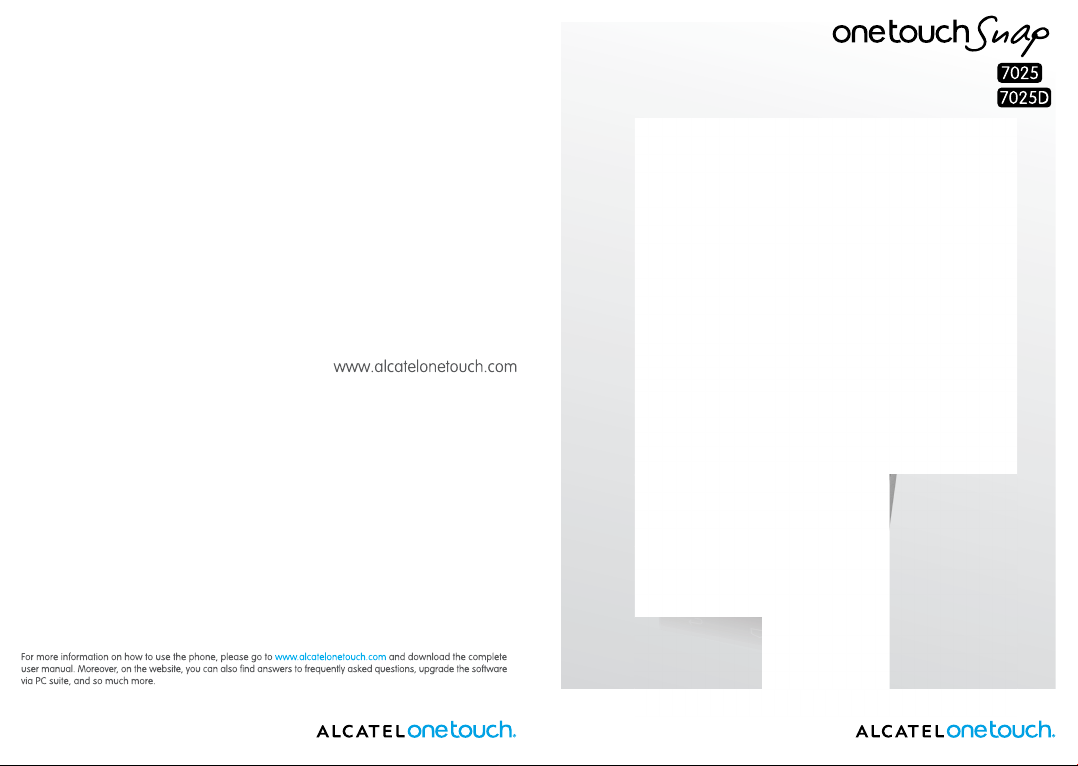
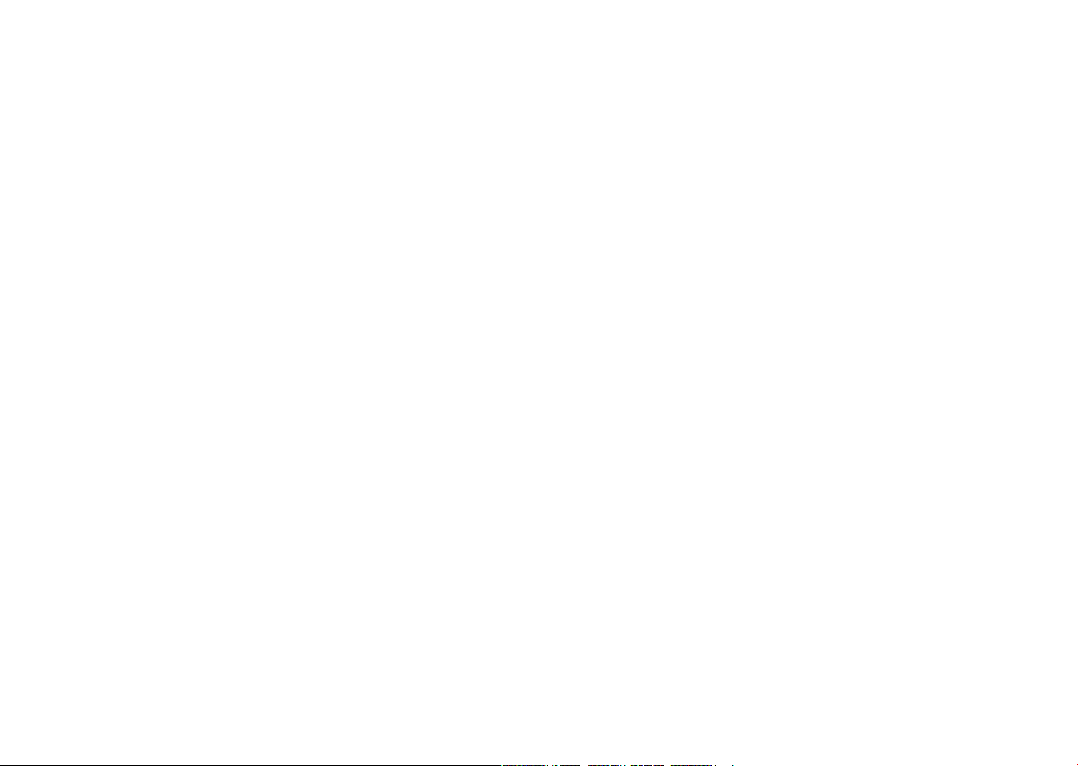
Примечание:
Это общая инструкция для ONE TOUCH 7025 / ONE TOUCH 7025D,
уточняющая информацию о Dual SIM в соответствующих случаях.
Оглавление
Меры безопасности .................................................................... 4
Общая информация .................................................................. 13
1 Ваш телефон .........................................................................16
1.1 Клавиши и Разъемы....................................................................................16
1.2 Перед началом работы .............................................................................19
1.3 Главный экран ...............................................................................................23
1.4 Список приложений и виджетов .........................................................33
2 Ввод текста ........................................................................... 34
2.1 Использование экранной клавиатуры.............................................. 34
2.2 Редактирование текста .............................................................................35
3 Набор, Вызовы и Контакты ............................................... 37
3.1 Набор ................................................................................................................37
3.2 Вызовы .............................................................................................................45
3.3 Контакты ..........................................................................................................46
4 Сообщения , Gmail/Email, Google Talk .............................. 54
4.1 Сообщения .....................................................................................................54
4.2 Gmail/Email .....................................................................................................61
4.3 Google Talk ......................................................................................................68
5 Календарь&Будильник&Калькулятор ............................. 71
5.1 Календарь ....................................................................................................... 71
5.2 Часы ...................................................................................................................73
5.3 Калькулятор ...................................................................................................75
6 Подключения ....................................................................... 77
6.1 Подключение к Интернету ......................................................................77
6.2 Браузер ............................................................................................................80
6.3 Подключения к устройствам Bluetooth ........................................... 88
1 2
6.4 Подключение к компьютеру ..................................................................90
6.5 Поделиться подключением .................................................................... 91
6.6 Подключение к виртуальной сети ......................................................92
6.7 Настройка Интернет (SIP) вызова ........................................................94
7 Google Play Store ................................................................. 96
7.1 Поиск и установка необходимых приложений .............................96
7.2 Загрузка и установка ................................................................................. 98
7.3 Управление загрузками ............................................................................99
8 Мультимедийные приложения .......................................101
8.1 Камера ............................................................................................................101
8.2 Галерея ...........................................................................................................104
8.3 YouTube ..........................................................................................................107
8.4 Музыка ...........................................................................................................108
8.5 Видеоплеер ..................................................................................................110
9 Google Maps ........................................................................111
9.1 Мое местоположение ..............................................................................111
9.2 Поиск местоположения ..........................................................................112
9.3 Отмеченные местоположения ............................................................112
9.4 Поиск оптимального маршрута на автомобиле, на
общественном транспорте или пешком .....................................................114
9.5 Использование слоев ..............................................................................115
9.6 Использование Локатора для определения местоположения
ваших друзей ...........................................................................................................116
10 Другие .................................................................................119
10.1 Диспетчер файлов ....................................................................................119
10.2 Диктофон .......................................................................................................119
10.3 Радио ...............................................................................................................120
10.4 Фонарь ...........................................................................................................121
10.5 Мастер установки ....................................................................................121
10.6 Помощь ALCATEL ......................................................................................122
10.7 Другие приложения ................................................................................122
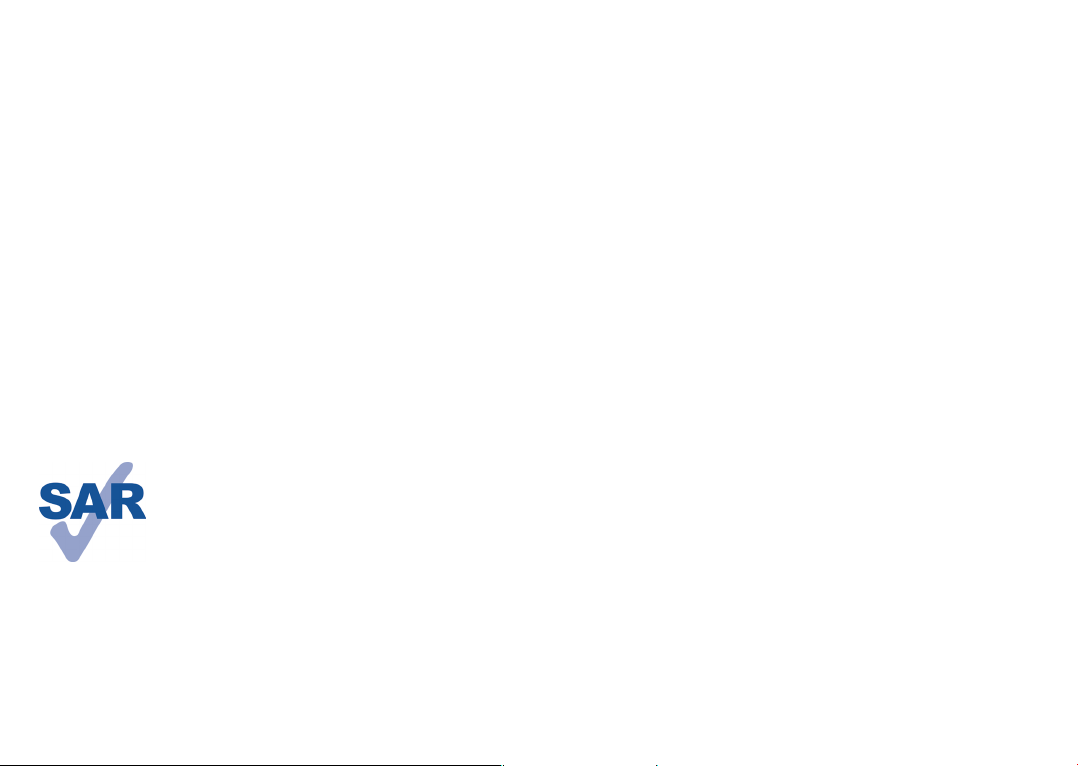
11 Настройки ........................................................................... 123
11.1 Беспроводные сети ..................................................................................123
11.2 Устройство ....................................................................................................125
11.3 Личные данные ..........................................................................................128
11.4 Учетные записи...........................................................................................133
11.5 Система ..........................................................................................................134
12 Эффективное использование телефона ....................... 140
12.1 Программа ONE TOUCH Manager .......................................................140
12.2 Обновление .................................................................................................141
13 Гарантия на телефон ....................................................................... 143
14 Аксессуары ........................................................................145
15 Возможные неисправности и способы их устранения 146
16 Технические характеристики .......................................... 152
Данный продукт отвечает соответствующим
ограничениям значений SAR 2.0 Вт/кг. Предельную
величину SAR вы можете найти на стр. 7 данного
руководства.
Для обеспечения требований защиты от радиочастотного
излучения, используйте рекомендованные аксессуары,
www.sar-tick.com
такие как чехол, и держите устройство на расстоянии 1.0
см от вашего тела. В режиме ожидания данное устройство
также является источником радиоизлучения.
3 4
Меры безопасности ..........................
Перед началом эксплуатации телефона внимательно прочитайте
эту главу. Производитель не несет ответственности за ущерб,
причиненный в результате неправильной эксплуатации телефона,
не соответствующей правилам, приведенным в данном руководстве
• МЕРЫ БЕЗОПАСНОСТИ В АВТОМОБИЛЕ:
Проведенные исследования показали, что использование
мобильного телефона в движущемся транспортном средстве
представляет реальную угрозу, даже при использовании громкой
связи (специального автомобильного набора, гарнитуры “наушникмикрофон” и т.д.), и поэтому мы настоятельно рекомендуем
водителям пользоваться телефоном только во время остановок.
Находясь за рулем, не используйте свой телефон и наушники для
прослушивания музыки или радио. Такое использование наушников
потенциально опасно, а в некоторых регионах даже официально
запрещено.
Включенный телефон испускает электромагнитные волны,
которые могут создавать помехи работе электронных систем
автомобиля, таких как система антиблокировки тормозов (ABS) или
надувные подушки безопасности (Airbag). Во избежание проблем
рекомендуется:
- не помещать телефонный аппарат на приборную доску и вблизи
подушек безопасности,
- выяснить у поставщика или изготовителя автомобиля, насколько
надежно защищены от помех его электронные системы.
• УСЛОВИЯ ЭКСПЛУАТАЦИИ:
Рекомендуется время от времени выключать телефон, чтобы
улучшить его работу.
Всегда выключайте телефон перед посадкой в самолет.
Не включайте телефон на территории медицинских учреждений,
кроме специально отведенных мест. Мобильные телефоны, как
и многие другие бытовые приборы, могут создавать помехи
работе электрических и электронных устройств, использующих
радиочастоты.
.
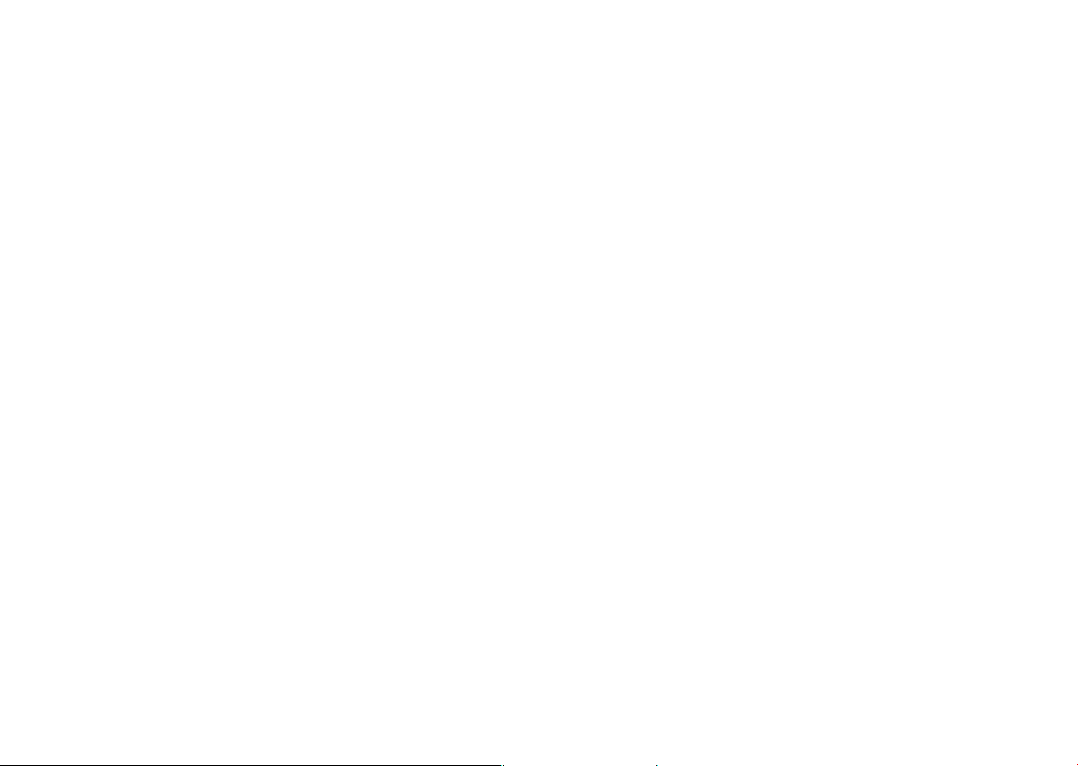
Выключайте телефон, когда вы находитесь вблизи газа или
легковоспламеняющихся жидкостей. Строго соблюдайте правила
использования мобильных телефонов, вывешенные на складах ГСМ,
бензозаправочных станциях, химических заводах или в любом ином
месте, где имеется риск взрыва.
Следите за тем, чтобы включенный телефон находился на
расстоянии не менее чем 15 см от медицинских приборов, таких как
кардиостимулятор, инсулиновый инжектор и т.д.
При разговоре всегда
держите телефон со стороны, противоположной кардиостимулятору
или слуховому аппарату, если вы ими пользуетесь.
Во избежание негативных воздействий на слух сначала примите
входящий звонок нажатием клавиши, и только затем подносите
телефон к уху. Кроме того, при пользовании громкой связью не
подносите телефон близко к уху, поскольку громкий звук может
повредить слух.
Не позволяйте детям использовать телефон и/или играть с телефоном
и аксессуарами без присмотра взрослых.
Поскольку телефон содержит элементы, которые могут вызвать
аллергическую реакцию, при открытии крышки батареи
рекомендуется принять необходимые меры предосторожности.
Бережно обращайтесь со своим телефоном и храните его в чистом,
незапыленном месте.
Защищайте телефон от воздействия неблагоприятных внешних
условий (влажности, дождя, попаданий жидкости внутрь,
пыли, морского воздуха и т.п.). Производитель рекомендует
эксплуатировать телефон при температуре от -10°C до +55°C.
При температуре свыше +55°C изображение на экране может
выглядеть смазанным. Это временная проблема, не представляющая
опасности.
Вызов экстренных служб может быть недоступен в некоторых
сетях. Никогда не полагайтесь только на свой мобильный телефон в
экстренных случаях.
Не вскрывайте, не разбирайте и не пытайтесь отремонтировать
телефон самостоятельно.
Берегите его от падений или других сильных динамических
воздействий.
Чтобы избежать травм не используйте телефон, если стеклянный
экран поврежден: разбит или имеет трещины.
Не наносите на телефон краску.
Пользуйтесь только теми аккумуляторами, зарядными устройствами
и аксессуарами, которые рекомендованы компанией TCT
Mobile Limited, а также ее филиалами, и совместимы с вашей
моделью телефона. Компания TCT Mobile Limited и ее филиалы
не несут ответственности за ущерб, вызванный использованием
аккумуляторов и зарядных устройств, отличных от рекомендованных.
Не забывайте делать резервные копии или сохранять в письменном
виде все важные сведения, хранящиеся в телефоне.
Некоторые люди под действием вспышек света, производимых
видеоиграми, могут быть склонны к приступам эпилепсии,
временным помутнениям сознания или провалам в памяти. Такие
симптомы могут проявиться у человека, ранее их не испытывавшего.
Если в вашей семье наблюдались такие случаи, проконсультируйтесь
с врачом, прежде чем играть в видеоигры на своем телефоне или
использовать другие его функции, производящие яркие вспышки
света.
Родители должны присматривать за детьми, когда они играют в
видеоигры или используют функции мобильного телефона с яркими
световыми эффектами. Если возникают следующие симптомы:
конвульсии, глазные и мышечные судороги; потеря сознания,
неконтролируемые движения и потеря ориентации, необходимо
прекратить игру, отключить световые эффекты на мобильном
телефоне и проконсультироваться с врачом. Чтобы предотвратить
появление подобных симптомов, примите следующие меры:
- Не играйте в игры и не используйте яркие световые эффекты на
телефоне, если вы устали и нуждаетесь в отдыхе.
- Ежечасно делайте 15-ти минутные паузы.
- Играйте в хорошо освещенном помещении.
- Всегда держите телефон на достаточном расстоянии от глаз.
5 6
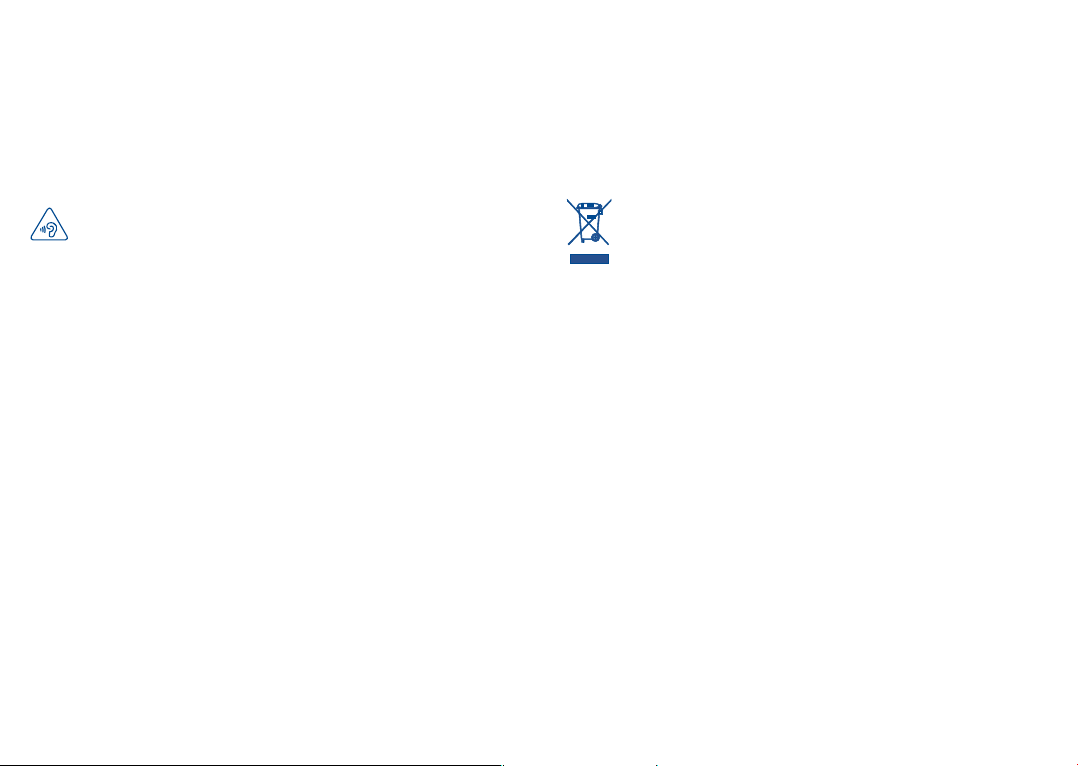
- Почувствовав тяжесть в руках и запястьях, сразу прекратите игру и
не возобновляйте ее в течение нескольких часов.
- Если тяжесть в руках, запястьях и предплечьях не проходит,
прекратите играть и обратитесь к врачу.
При игре на мобильном телефоне иногда можно почувствовать
некоторый дискомфорт в руках на уровне запястий и плеч, в шее или
других частях тела. Во избежание проблем с сухожилиям, запястьями
или других проблем опорно-двигательного аппарата, следуйте
рекомендациям, данным выше.
ЗАЩИТА ВАШЕГО СЛУХА
Для предотвращения возможного повреждения слуха не
следует слушать музыку на большой громкости в течение
длительного времени. Будьте осторожны при поднесении устройства
к уху при включенной громкой связи.
• НЕПРИКОСНОВЕННОСТЬ ЧАСТНОЙ ЖИЗНИ:
Вы должны соблюдать законы и правила, относящиеся к
фотографированию и записи звука с помощью мобильного телефона.
В соответствии с этими законами и правилами, в некоторых
странах может быть строго запрещено фотографирование людей
и запись их высказываний для последующего воспроизведения и
распространения. Это считается вторжением в их частную жизнь.
Владелец телефона обязан соблюдать права других людей на
частную жизнь и спрашивать разрешение на запись частных и
конфиденциальных переговоров, а также фотосъемку частных лиц.
Оператор связи, а также производители, поставщики и продавцы
отказываются от любой ответственности, связанной с незаконным
использованием вашего телефона.
• АККУМУЛЯТОР:
При работе с аккумулятором соблюдайте следующие меры
безопасности:
- не вскрывайте аккумулятор (это создает риск токсичных испарений
и ожогов),
- не протыкайте и не разбирайте аккумулятор, не замыкайте его
полюса,
- не бросайте аккумулятор в огонь или в бытовой мусор, не
подвергайте его воздействию температур свыше +60°С.
Выбрасывая аккумулятор, соблюдайте действующее в вашей
стране законодательство по охране окружающей среды.
Используйте аккумулятор только по назначению. Никогда не
пользуйтесь поврежденными аккумуляторами и аккумуляторами,
не рекомендованными компанией TCT Mobile Limited и/или ее
филиалами.
Этот знак на вашем телефоне, аккумуляторе и различных
аксессуарах означает, что после того, как вы перестали ими
пользоваться и хотите их выбросить, эти устройства нужно
сдать в специальные центры сбора отходов, такие как:
- городские свалки, снабженные специальными баками для
сбора данных устройств,
- баки для сборки электронных отходов в пунктах продажи.
Впоследствии эти отходы будут переработаны, что позволит избежать
выбросов вредных веществ в окружающую среду, а также повторно
использовать материалы, содержащиеся в перерабатываемых
устройствах.
В странах Европейского Союза
Центры сбора электронных отходов доступны для всех и бесплатны.
Любая аппаратура, помеченная таким знаком, должна быть сдана в
центры сбора.
В странах, не входящих в Европейский Союз
Если в вашей стране существуют соответствующие центры сбора
и переработки электронных отходов, помеченная этим знаком
аппаратура не должны выкидываться с бытовым мусором, а должна
сдаваться в эти центры сбора для дальнейшей переработки.
ОСТОРОЖНО: СУЩЕСТВУЕТ РИСК ВЗРЫВА, ЕСЛИ БАТАРЕЙКА
ЗАМЕНЕНА БАТАРЕЙКОЙ НЕВЕРНОГО ТИПА. УТИЛИЗИРУЙТЕ
ИСПОЛЬЗОВАННЫЕ БАТАРЕЙКИ В СООТВЕТСТВИИ С ИНСТРУКЦИЯМИ.
7 8
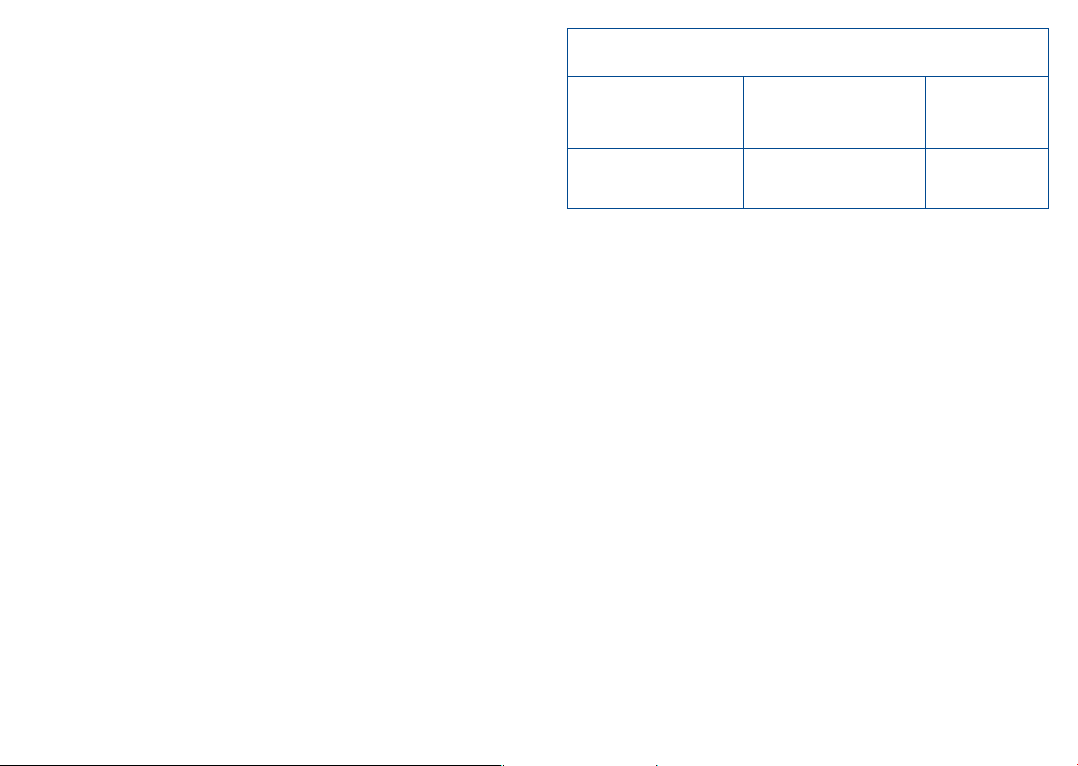
• ЗАРЯДНЫЕ УСТРОЙСТВА:
Зарядные устройства, предназначенные для вашего телефона,
работают при температурах от 0°С до +40°С. Они полностью отвечают
стандартам безопасности, установленным для информационнотехнологического и офисного оборудования. Они также соответствуют
директиве 2009/125/EC. Из-за различий в спецификациях на
электротехническое оборудование, действующих в разных странах,
приобретенное в одной стране зарядное устройство может не
работать в другой стране. Использовать зарядные устройства для
посторонних целей запрещается.
• ЭЛЕКТРОМАГНИТНОЕ ИЗЛУЧЕНИЕ:
Гарантия соответствия международным стандартам (ICNIRP) и
европейской директиве 1999/5/СЕ (R&TTE) является обязательным
условием для выпуска на рынок любой модели мобильного телефона.
Главное требование этих стандартов и директив состоит в защите
здоровья и обеспечении безопасности потребителей и окружающих
их людей.
ДАННОЕ УСТРОЙСТВО СООТВЕТСТВУЕТ МЕЖДУНАРОДНЫМ
СТАНДАРТАМ РАДИОИЗЛУЧЕНИЯ.
Данное мобильное устройство является передатчиком и приемником
радиосигнала. Его конструкция исключает превышение пределов
воздействия радиоволн (радиочастотных электромагнитных полей),
установленных международными стандартами. Стандарты были
разработаны независимой научно-исследовательской организацией
(ICNIRP) с целью обеспечения безопасности всех лиц, независимо от
возраста и состояния здоровья.
Предельно допустимый уровень электромагнитного излучения
мобильных телефонов определяется с помощью величины, именуемой
удельным коэффициентом поглощения (SAR). Предельная величина
SAR для мобильных устройств составляет 2 Вт/кг.
Определение коэффициента SAR выполняется для стандартного
рабочего режима устройства при наивысшем сертифицированном
уровне мощности для всех диапазонов рабочих частот. Максимальное
значение SAR в соответствии со стандартами ICNIRP для данной
модели устройства составляет:
9 10
Максимальное значение SAR для данной модели и условия,
при которых оно было зарегистрировано
При использовании
непосредственно
возле головы
При ношении на теле
UMTS 900 + Bluetooth +
Wi-Fi
GSM 900 + Bluetooth
+ Wi-Fi
0.283/0.4 W/kg
(one touch 7025/
one touch 7025D)
0.693/0.8 W/kg
(one touch 7025/
one touch 7025D)
Во время использования фактическое значение SAR для данного
устройства, как правило, находится значительно ниже его
максимальных значений. Это происходит потому, что телефон
автоматически выбирает минимальный уровень мощности,
достаточный для надежного соединения с сетью. Чем ниже выходная
мощность устройства, тем ниже значение SAR.
Измерение дозы SAR во время ношения устройства на теле было
проведено на расстоянии 1,0 см. Для обеспечения требуемого уровня
излучения SAR, устройство должно находится не менее, чем на данном
расстоянии от вашего тела. Если вы используете не рекомендованные
аксессуары, убедитесь, что они не содержат металлических частей и
находятся на указанном расстояние от вашего тела.
Всемирная Организация Здравоохранения и Управление по контролю
качества продуктов и лекарств США заявили, что если люди хотят
снизить дозу SAR, им рекомендуется использовать устройства
громкой связи, чтобы держать телефон вдали от головы и тела во
время телефонных вызовов, а также уменьшить время использования
телефона.
Дополнительную информацию вы можете найти на сайте:
www.alcatelonetouch.com.
Дополнительную информацию о воздействии электромагнитных
полей на человеческий организм можно получить на сайте:
http://www.who.int/peh-emf.
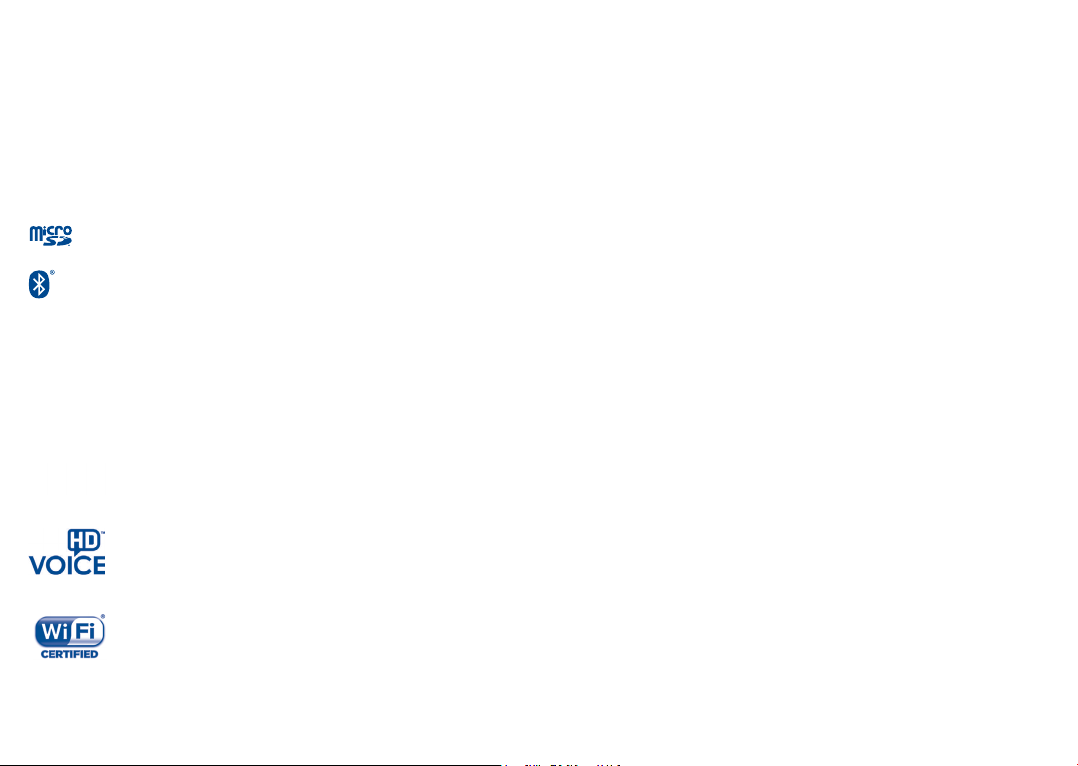
Ваш телефон оснащен встроенной антенной. Чтобы обеспечить
максимальное качество работы телефона, не трогайте антенну и
предохраняйте ее от повреждений.
Поскольку мобильный телефон является многофункциональным
устройством его можно использовать на большом расстоянии
от головы. Мобильное устройство так же можно использовать с
наушниками или с кабелем USB. Если вы используете другие
аксессуары, убедитесь, они не содержат металлических частей;
держите телефон на расстоянии минимум 1,0 см от вашего тела.
• ЛИЦЕНЗИОННАЯ ИНФОРМАЦИЯ
(1)
Логотип microSD Logo является зарегистрированным
товарным знаком.
Товарный знак и эмблемы Bluetooth принадлежат
корпорации Bluetooth SIG, и любое их использование
компанией TCT Mobile Limited и ее филиалами
осуществляется в рамках соответствующей лицензии.
Другие товарные знаки и названия продуктов
являются собственностью соответствующих
владельцев.
ONE TOUCH 7025/ONE TOUCH
7025D Bluetooth QD ID B020559
TouchPal™ и CooTek™ являются торговыми марками
компании Shanghai HanXiang (CooTek)Information
Technology Co., Ltd. и/или ее филиалов.
Логотип HD Voice принадлежит Ассоциации
GSM ("GSMA" или "Licensor"). Он разработан для
продвижения операторами и поставщиками HD Voice
возможностей в Сетях и на рынке
Логотип Wi-Fi является сертификационным знаком
Wi-Fi Alliance.
(1)
Google, логотип Google logo, Android, логотип Android,
Google Search TM, Google MapsTM, GmailTM, YouTube, Android
Market, Google Latitude TM и Google Talk
TM
являются
торговыми марками Google Inc.
Вы приобрели продукт, в котором используется открытый
исходный код (http://opensource.org/) программ mtd,
msdosfs, netfilter/iptables и initrd ввиде объектного
кода и других программ с открытым исходным кодом,
лицензируемых GNU General Public License и Apache
License.
В течение трех лет с момента выпуска данного продукта
TCT по Вашему запросу мы готовы предоставить Вам
полную копию соответствующих исходных кодов.
Вы можете скачать исходные коды на сайте http://
sourceforge.net/projects/alcatel/files/. Предоставление
исходного кода в интернете - бесплатно.
(1)
только для one touch 7025.
11 12
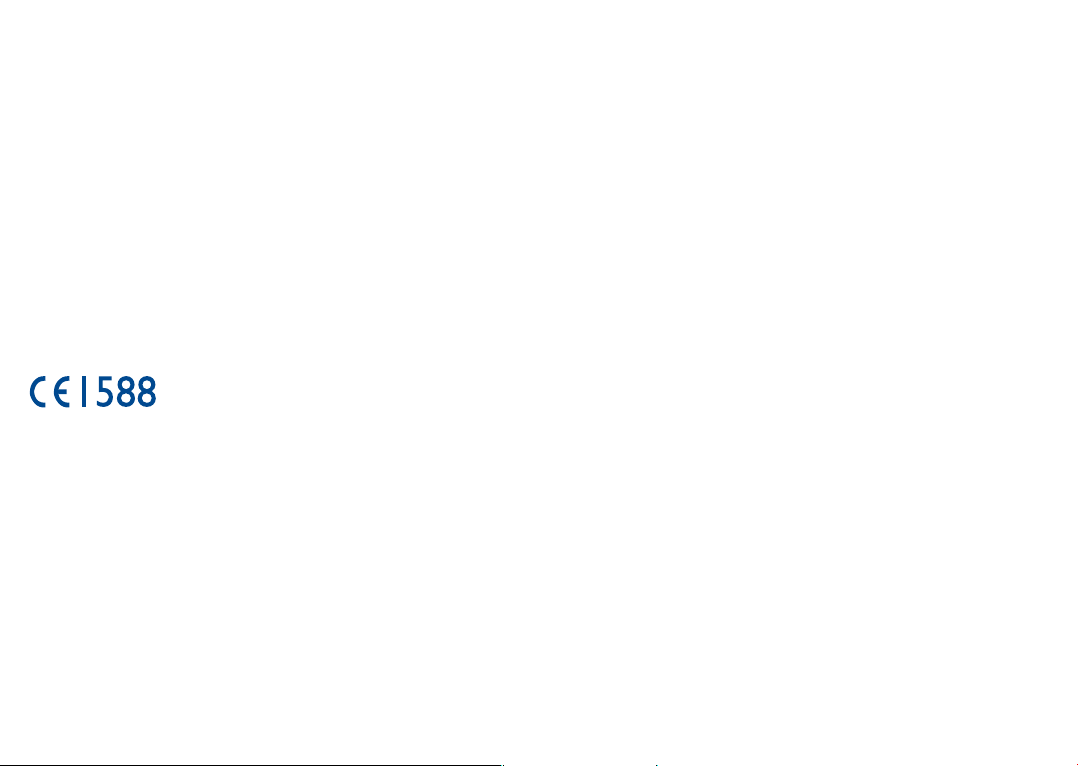
Общая информация ..........................
• Адрес в Интернете: www.alcatelonetouch.com
• Номер горячей линии: см. брошюру “TCT Mobile Services” или
информацию на нашем веб-сайте.
• Адрес: Room 1910-12A, Tower 3, China HK City, 33 Canton Road,
Tsimshatsui, Kowloon, Hong Kong
Кроме того, на нашем сайте вы можете просмотреть раздел FAQ
(“Часто задаваемые вопросы”) или задать вопрос, связавшись с нами
напрямую по электронной почте.
Электронная версия данного руководства пользователя на
английском и других языках доступна на нашем сайте:
www.alcatelonetouch.com
Ваш телефон работает в сетях GSM в диапозонах (850/900/1800/1900
МГц) или UMTS в диапозонах 900/2100 МГц (One Touch 7025/One
Touch 7025D).
Данный телефон соответствует основным требованиям и
соответствующим предписаниям директивы 1999/5/СЕ. С полным
вариантом текста “Заявления о соответствии” для вашего телефона
можно ознакомиться на веб-сайте: www.alcatelonetouch.com.
Защита от кражи
Ваш мобильный телефон имеет идентификационный номер IMEI*
(серийный номер продукта). Этот номер указан на наклейке на
упаковке и записан в память телефона. Чтобы узнать номер IMEI
вашего телефона, при первом включении телефона введите * # 0 6 #
и сохраните этот номер в безопасном месте. Он может понадобиться
для сообщения в правоохранительные органы в случае кражи
телефона. Этот номер так же позволит заблокировать телефон при
использовании третьим лицом даже с другой SIM-картой.
(1)
Свяжитесь с оператором своей сотовой сети, чтобы проверить наличие
этой услуги.
(1)
13 14
Заявление об освобождении от ответственности
Между описанием в руководстве пользователя и действительными
функциями телефона могут наблюдаться некоторые расхождения
в зависимости от версии программного обеспечения или от
особенностей услуг вашего оператора связи.
Компания TCT Mobile не несет юридической ответственности
за любые различия, если таковые имеются, за их последствия,
ответственность за это несут исключительно операторы сети.
Этот телефон может содержать данные, включая приложения и
программное обеспечение, которые предоставляются сторонними
лицами для использования в телефоне (“Приложения сторонних
лиц”). Все приложения третьих сторон в этом телефоне
предоставляются “как есть”, без каких-либо гарантий, прямых или
косвенных, в том числе товарной гарантии, гарантии соответствия
для определенного использования, гарантии совместимости с
другими данными и приложениями без нарушения авторских прав.
Компания TCT Mobile выполнила все обязательства, возлагаемые
на нее как на производителя мобильных устройств и мобильных
телефонов с учетом соблюдения Прав Интеллектуальной
собственности. TCT Mobile не несет ответственности за банкротство
или несостоятельность третьих лиц, чьи приложения используются
на данном устройстве. TCT Mobile не несет ответственности за
претензии, иски или какие либо иные действия, возникающие в
результате использования или попытки использования приложений
сторонних лиц. Кроме того, приложения сторонних лиц, которые в
настоящее время предоставляются бесплатно компанией TCT Mobile,
в будущем могут потребовать платные обновления; TCT Mobile
отказывается от ответственности в отношении дополнительных
расходов, которые в дальнейшем могут понести покупатели. Наличие
приложений может изменяться в зависимости от страны и оператора
сети, где используется телефон; ни в каких случаях TCT Mobile не
несет ответственности за доступные приложения и програмное
обеспечение данного устройства. Таким образом, TCT Mobile не несет
ответственности за отсутствия одного или нескольких приложений,
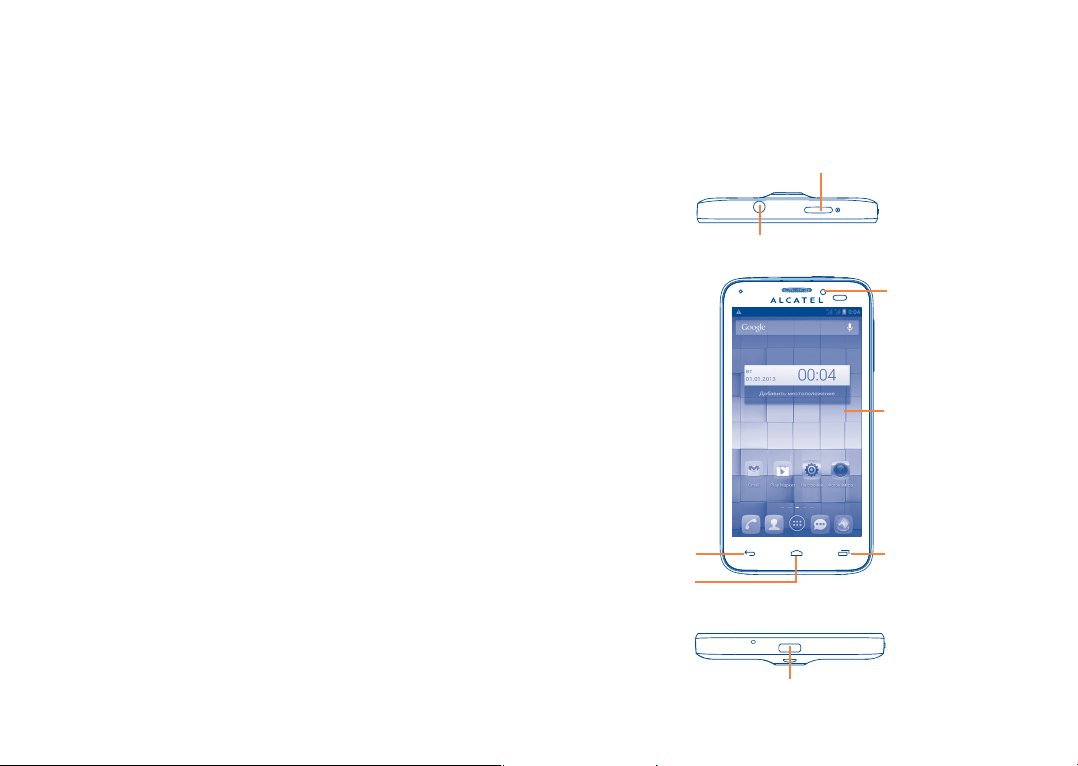
так как их наличие зависит от страны покупателя и его оператора
сотовой сети. TCT Mobile оставляет за собой право в любой
момент добавить или удалить приложения сторонних лиц без
предварительного уведомления; ни в каких случаях TCT Mobile не
несет ответственности перед покупателем за какие-либо последствия
которые могут возникнуть после удаления данных приложений.
Ваш телефон ..........................
1
1.1 Клавиши и Разъемы
Клавиша Включения
Разъем для гарнитуры
клавиша
Назад
клавиша
Home
Micro-USB
разъем
15 16
Фронтальная
камера
Сенсорный
экран
Клавиша
последних
приложений
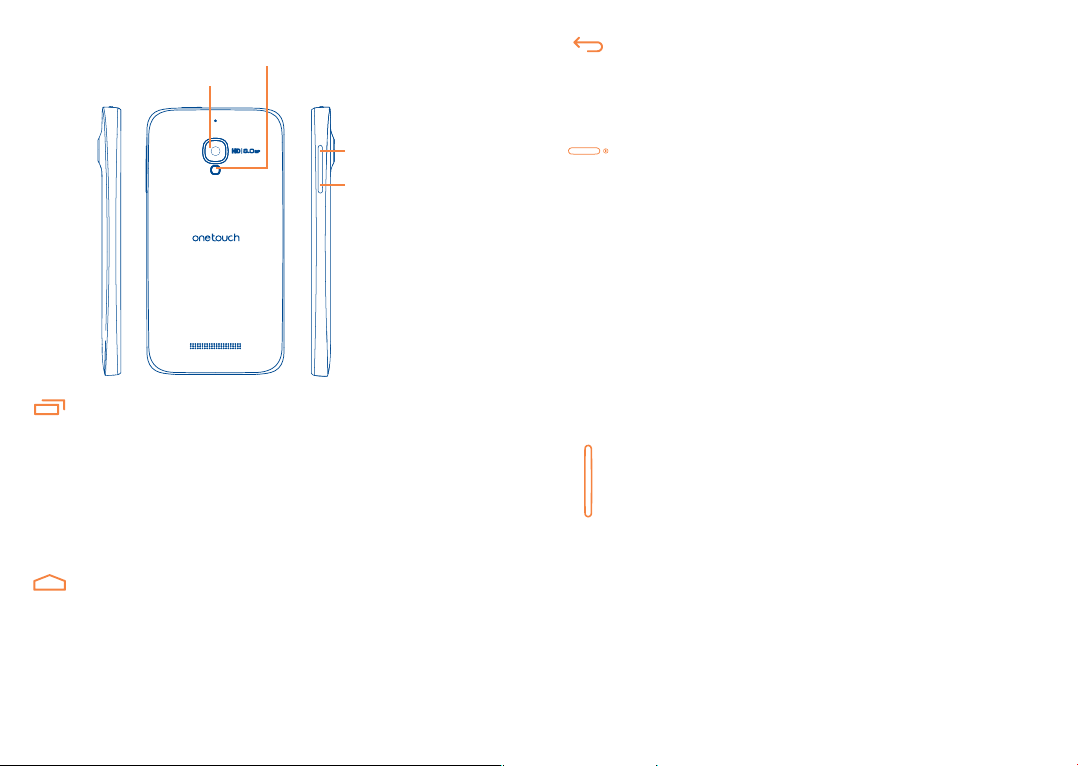
Вспышка/
Фонарик
Камера
Громкость
выше
Громкость
ниже
Клавиша последних приложений
• Открывает список последних, запущенных Вами
приложений. Нажмите чтобы запустить приложение.
Скользите влево или вправо чтобы удалить приложение
из списка.
• Нажмите и задержите для вызова Меню, коснитесь
и удержите для доступа к Обоям, Управлению
приложениями и Настройкам.
Клавиша Home
• Если вы находитесь на экране приложения или каком-
либо другом экране, нажмите чтобы вернуться на Главный
экран.
Клавиша Назад
• Нажмите, чтобы вернуться на предыдущий экран или
закрыть диалоговое окно, меню, панель уведомлений и
т.д.
Эта клавиша доступна при активном экране.
Клавиша включения
• Короткое нажатие: Заблокировать экран / Включить
подсветку экрана
• Нажмите и удерживайте: открыть всплывающее меню
для выбора режима звонка / режим полета / Отключить
питание / Перезагрузка
Нажмите и удерживайте: Включение
• Нажмите клавишу Включения и Уменьшения громкости
чтобы сделать скриншот.
• Нажмите во время входящего вызова для отключения
сигнала.
• Удерживайте более 7 сек для перезагрузки телефона при
его зависании.
Клавиши громкости
• Во время вызова, регулировка громкости динамика.
• При воспроизведении музыки, видео и т.д. регулировка
уровня громкости.
• В обычном режиме, настройка громкости звонка
• Отключить звук входящего вызова.
• Нажмите, чтобы включить экран, когда он потускнеет во
время вызова.
17 18
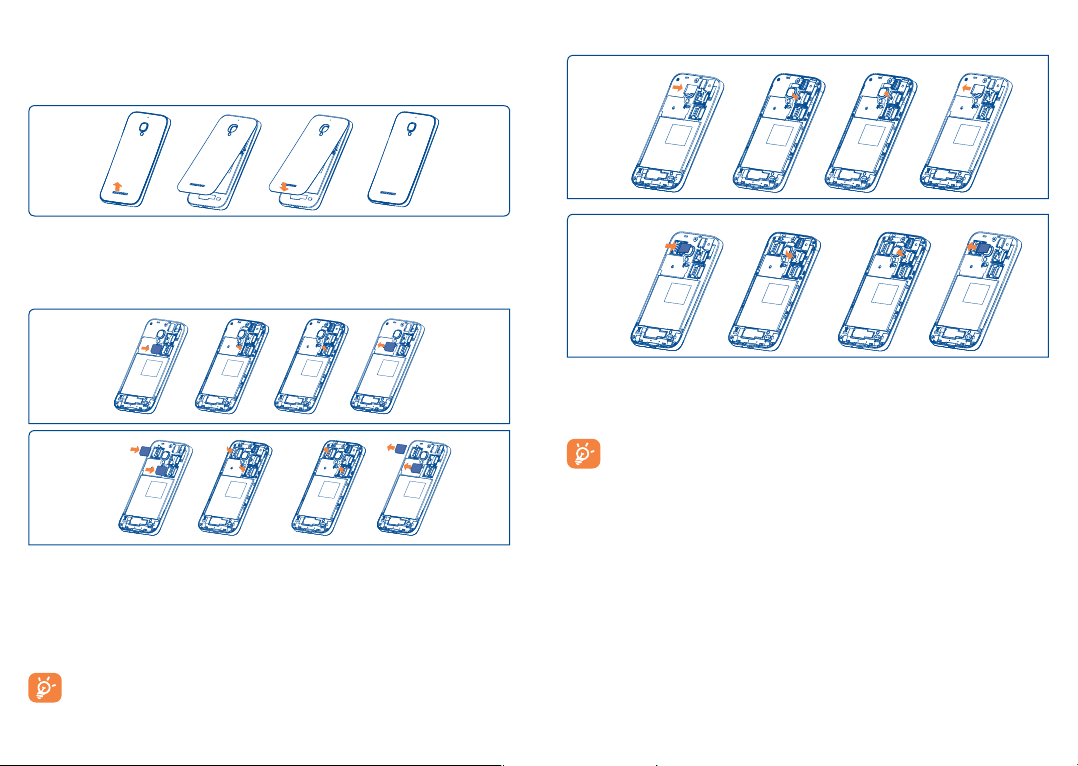
1.2 Перед началом работы
1.2.1 Подготовка к работе
Удаление или установка задней крышки
Установка или извлечение карты MicroSD
one touch 7025
Установка или удаление SIM карты
Для совершения вызовов вы должны установить SIM карту.
Пожалуйста, выключите свой телефон перед установкой или
удалением SIM карты.
one touch 7025
one touch 7025D
Чтобы установить, пожалуйста, откройте блокиратор SIM-карты, а
затем поместите SIM-карту в слот чипом вниз. Убедитесь, что она
установлена правильно. Чтобы извлечь SIM-карту, откройте
блокиратор SIM-карты и достаньте ее из слота.
Перед установкой / извлечением SIM-карты, убедитесь, что телефон
выключен, чтобы защитить его от повреждения.
Для моделей с двумя SIM-картами, оба слота SIM1 и SIM2
поддерживают сети 2G и 3G.
19 20
one touch 7025D
Для установки откройте слот для microSD карты, а затем вставьте
в него карту контактами вниз. Для удаления карты, откройте слот
microSD карты и извлеките ее из слота.
Перед установкой / извлечением карты microSD, вы должны
убедиться, что телефон выключен, чтобы защитить его от
повреждения. Кроме того, регулярная установка / извлечение
карты может привести к перезагрузке телефона.
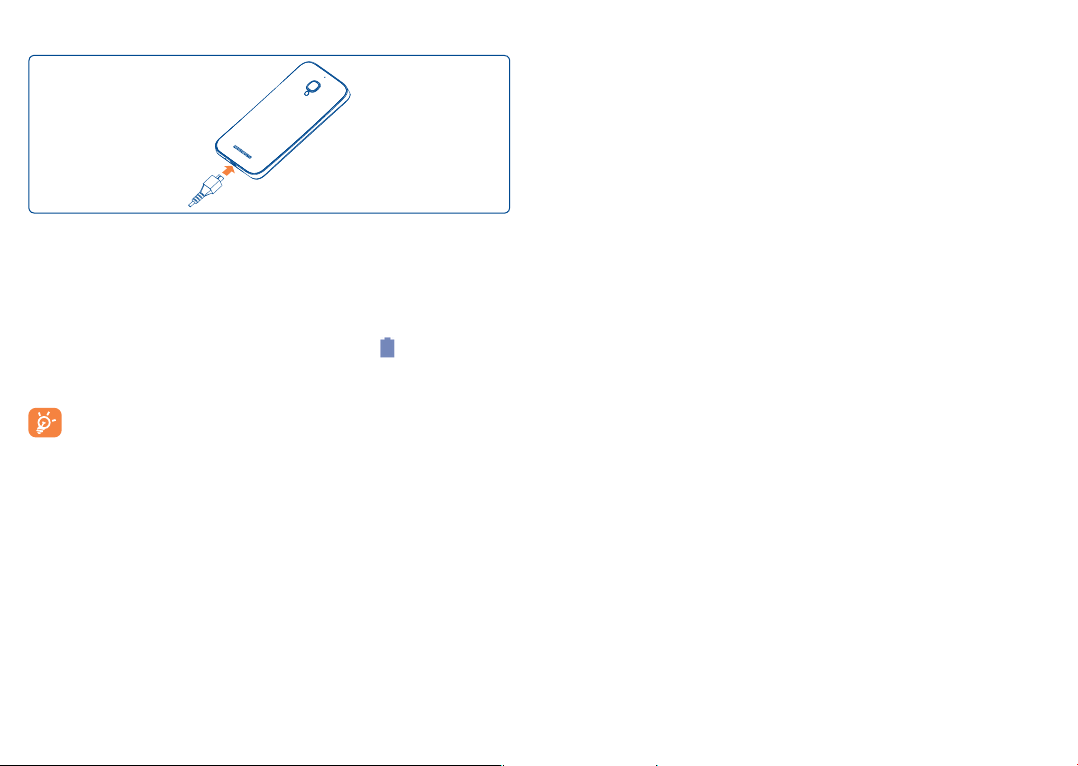
Зарядка аккумулятора
Подключите телефон к зарядному устройству и сети соответственно.
• Перед подключением зарядного устройства убедитесь, что
аккумулятор установлен правильно.
• При первом использовании телефона, рекомендуется полностью
зарядить аккумулятор (примерно 5 часов).
Рекомендуется полностью заряжать аккумулятор (
показывается в процентах на экране выключенного телефона. С
увеличением зарядки, процент увеличивается.
Строка состояния зарядки аккумулятора не будет изменяться,
если аккумулятор будет продолжать использоваться. Для
уменьшения энергопотребления после полного заряда
аккумулятора отключите телефон от зарядного устройства;
отключите Wi-Fi, GPS, Bluetooth и приложения, работающие
в фоновом режиме и не использующиеся; уменьшите
длительность подсветки и т.д.
). Статус зарядки
1.2.2 Включение телефона
Удерживайте клавишу Включения, пока телефон не включится, при
необходимости разблокируйте его (PIN, пароль, распознавание лица
или графический ключ). Отобразится Главный экран.
Если вы не знаете ваш PIN-код или вы забыли его, свяжитесь с
оператором вашей сотовой сети. Не храните ваш PIN-код рядом с
телефоном. Храните эту информацию в безопасном месте.
21 22
Первичная настройка вашего телефона
При первом включении телефона, вы должны будете установить
следующие опции:
• Нажмите Начать....., затем выберите язык телефона.
• Устройство выполнит поиск сервисов. Процесс активации может
занять несколько минут.
• Выберите метод ввода и нажмите Далее.
• Установите дату и часовой пояс, вы также можете выбрать
Автоматический часовой пояс, затем нажмите Далее.
• Выберите SIM-карту, которую вы хотите использовать и нажмите
Далее.
• Установите Google аккаунт: Нажмите Установить сейчас.
Если у вас уже есть Google аккаунт, нажмите Вход, введите имя
пользователя и пароль. Если вы забыли пароль, вы можете перейти
на сайт http://www.google.com / для его восстановления. Если у вас
нет Google аккаунта, вам предложат создать его, нажмите Создать
аккаунт. Нажмите Не сейчас чтобы перейти к следующему шагу.
• Нажмите Далее, на экране отобразится Настройка завершена, для
подтверждения нажмите Завершить.
Если телефон включен без SIM-карты, вы также можете подключиться
к сети Wi-Fi (см. пункт “6.1.2 Wi-Fi”) для входа в ваш Google аккаунт.
1.2.3 Выключение телефона
Удерживайте клавишу Включение, пока на главном экране не
появятся параметры телефона. Выберите пункт Отключить питание.
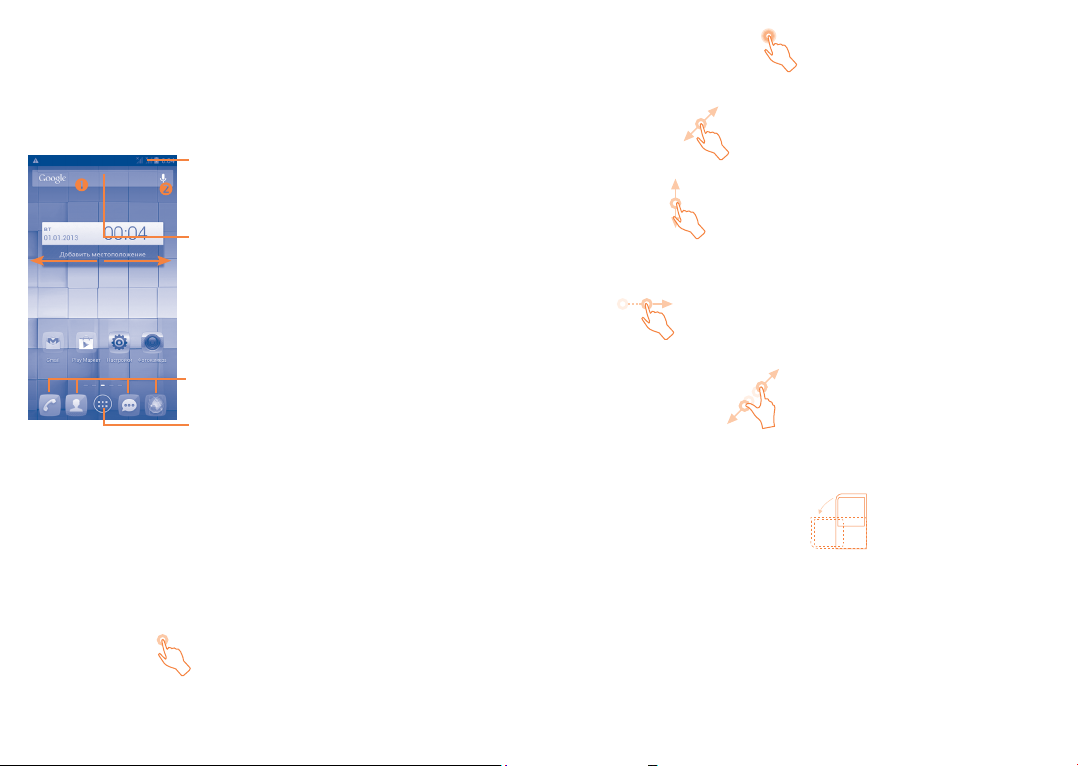
1.3 Главный экран
Вы можете перенести любимые или часто используемые пункты
меню (приложения, ярлыки, папки и виджеты) на Главный экран для
быстрого доступа к ним. Нажмите клавишу Home для возврата на
Главный экран.
Строка состояния
• Индикаторы Статуса/Панель Уведомлений
• Нажмите и потяните вниз для открытия панели
уведомлений.
Поисковая строка
• Нажмите , чтобы ввести текст для поиска.
• Нажмите , чтобы воспользоваться голосовым
поиском.
Избранные приложения
• Нажмите, чтобы открыть список приложений
• Нажмите и удерживайте, чтобы изменить
или переместить приложения.
Вкладка приложений
• Нажмите, чтобы открыть список
приложений
Главный экран является широкоформатным для обеспечения
большего пространства для добавления приложений, ярлыков
и т.д. Он состоит из 5 экранов, линия над строкой Избранные
показывает просматриваемый вами экран. Скользите по Главному
экрану горизонтально вправо и влево для его полного просмотра.
Белая короткая черта в нижней части экрана показывает, какой
экран сейчас открыт.
1.3.1 Использование сенсорного экрана
Прикосновение
Для доступа к приложению нажмите на него.
.
Нажмите и удерживайте
Нажмите и удерживайте главный экран для выбора доступных
опций, например для установки обоев.
Перемещение
Прикоснитесь к объекту, чтобы перетащить его на другое место.
Скольжение
Скользите по экрану вверх и вниз для прокрутки приложений,
изображений, веб-страниц…
Флик
То же, что и скольжение, только с большей скоростью.
Сжатие/Увеличение
Расположите ваши пальцы одной руки на экране телефона и
разведите их соедините их вместе для изменения масштаба
элементов экрана.
Изменение ориентации экрана
Для автоматического изменения ориентации экрана с книжной на
альбомную переверните телефон на бок.
1.3.2 Строка состояния
В строке состояния вы можете просмотреть состояние телефона (с
правой стороны) и уведомления (с левой стороны).
23 24
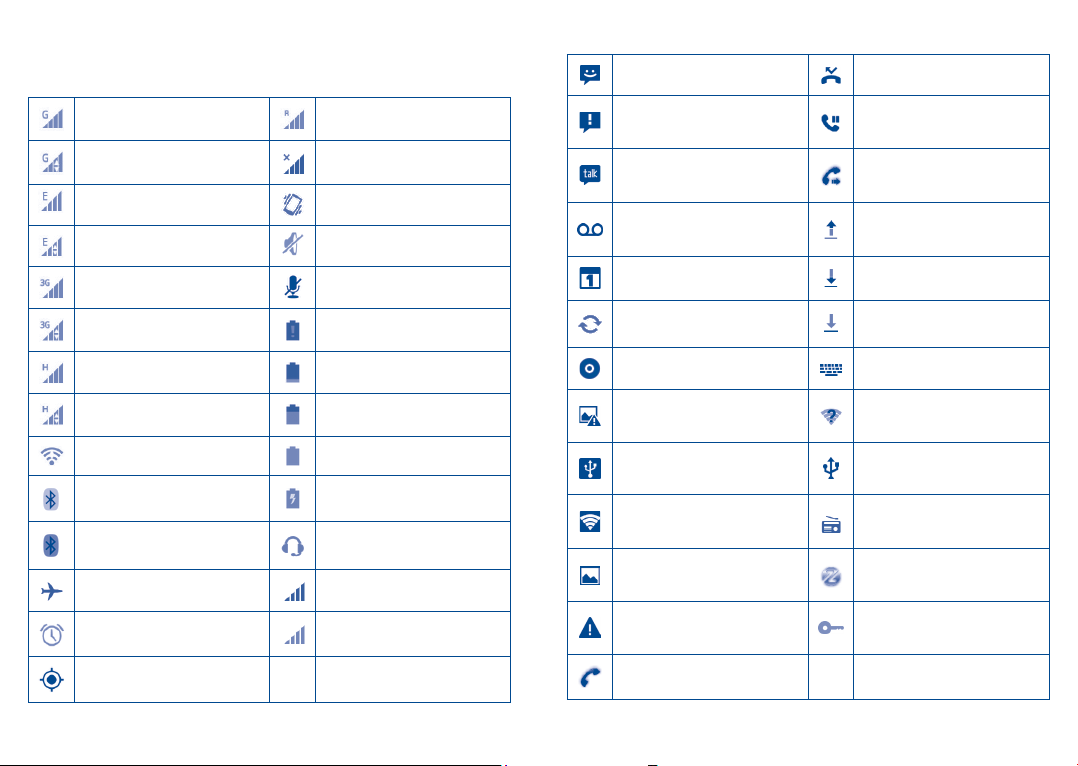
Иконки состояния
На моделях с двумя SIM-карами значки состояния, относящиеся к
SIM1 или SIM2, будут отображаться цветом, который вы назначили.
Иконки уведомлений
Новое SMS или MMS Пропущенный вызов
GPRS подключен Роуминг
GPRS используется SIM-карта не установлена
EDGE подключен Вибровызов
EDGE используется Звук выключен
3G подключен Микрофон отключен
3G используется
HSPA(3G+) подключен
HSPA(3G+) используется
Подключен к сети Wi-Fi Аккумулятор заряжен
Bluetooth включен Зарядка аккумулятора
Подключение к Bluetooth
устройству
Режим "В самолете" Нет сигнала (серый)
Установлен будильник Уровень сигнала (синий)
GPS включен
Очень низкий заряд
аккумулятора
Низкий заряд
аккумулятора
Аккумулятор частично
разряжен
Гарнитура подключена
Проблема с доставкой
SMS или MMS
Новое сообщение Google
Talk
Новое голосовое
сообщение
Предстоящее событие Загрузка данных
Синхронизация данных Загрузка завершена
Воспроизводится песня Выберите метод ввода
Ошибка скриншота
USB подключено
Точка доступа Wi-Fi
подключена
Скриншот выполнен
Превышен лимит
использования данных
Идет разговор
Удержание вызова
Включена переадресация
вызовов
Выгрузка данных
Доступна незащищенная
сеть Wi-Fi
Телефон подключен с
помощью кабеля USB
Радио включено
Доступны системные
обновления
Подключено к VPN
25 26
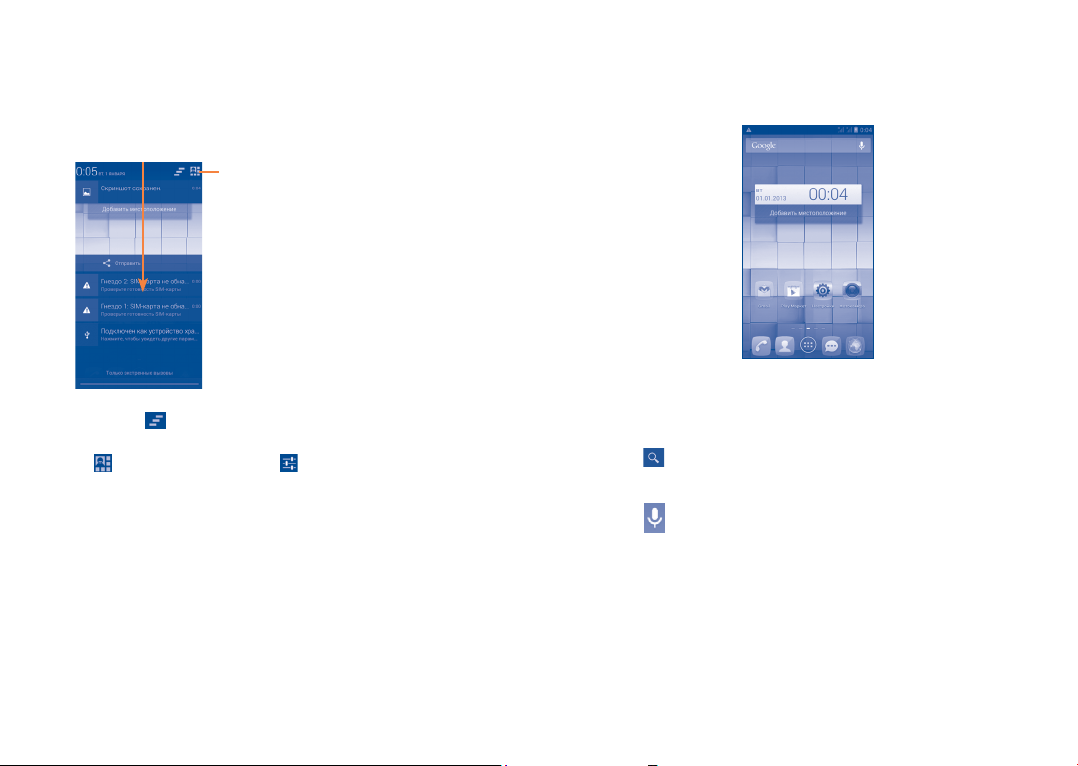
Панель уведомлений
Нажмите и потяните вниз Строку состояния для открытия панели
уведомлений. Нажмите и потяните вверх для ее закрытия. На
панели Уведомлений, вы можете открыть некоторые элементы и
просмотреть напоминания и информацию о беспроводных сетях, о
которых свидетельствуют иконки.
Нажмите, чтобы открыть панель
быстрых настроек, включить/
отключить некоторые функции, а
также изменить режим.
Нажмите иконку
не удалятся).
Нажмите
для очистки уведомлений (текущие уведомления
затем иконку Настроек для доступа к Настройкам.
1.3.3 Поисковая строка
Телефон предоставляет функцию Поиска, которая может быть
использована для поиска информации в рамках приложения,
телефона или интернета.
Поиск текста
• Нажмите на Поисковую строку на Главном экране
• Введите текст/фразу для поиска.
• Нажмите
Голосовой поиск
• Нажмите
• Скажите слово/фразу, которую вы хотите найти. Появится список
результатов поиска для выбора.
на клавиатуре, если вам необходим поиск в Интернете.
со строки поиска для открытия диалогового экрана.
27 28
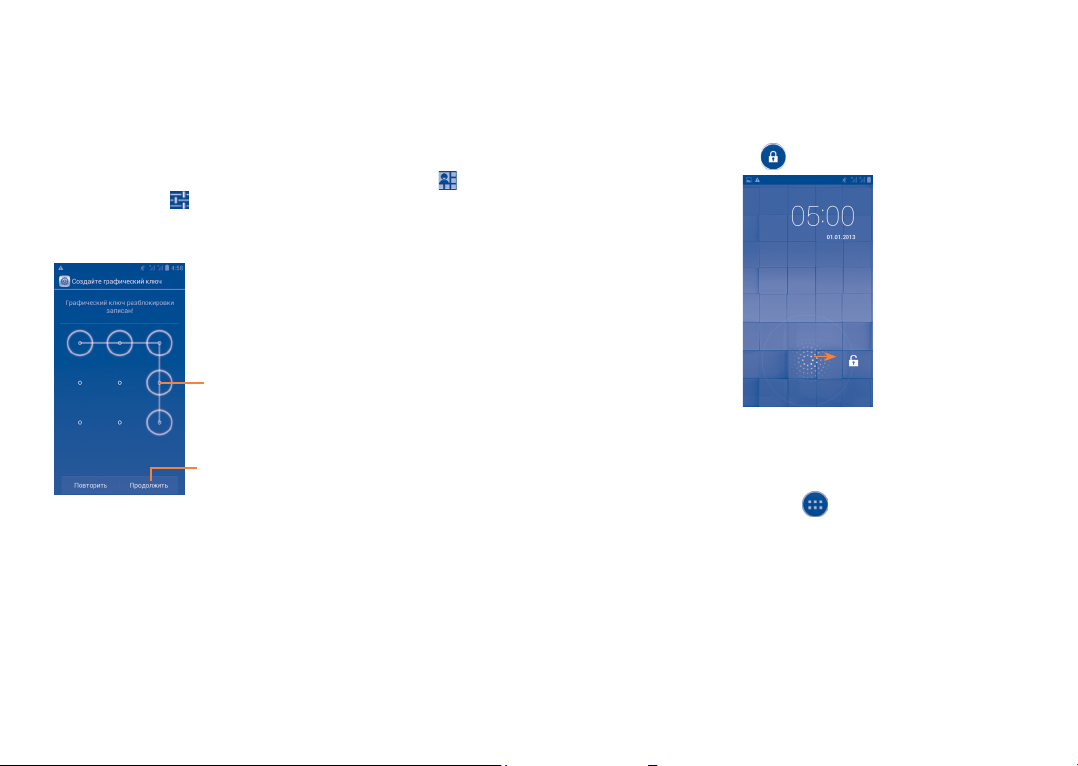
1.3.4 Блокировка/Разблокировка экрана
Для защиты вашего телефона и личной информации, вы можете
блокировать экран телефона с помощью прокрутки, графического
ключа, PIN или пароля.
Для создания графического ключа разблокировки Главного
экрана (для подробной настройки см. раздел “Блокировка экрана”)
• Потяните вниз панель уведомлений и нажмите
иконку Настроек для доступа к Настройкам, затем нажмите
Безопасность\Блокировка экрана\Графический ключ.
• Нарисуйте ваш ключ разблокировки.
Нарисуйте ваш графический
ключ разблокировки
Нажмите, чтобы подтвердить
нарисованный пароль
Для создания пароля/PIN для разблокировки
• Нажмите Настройки\Безопасность\Блокировка экрана\PIN или
Пароль.
• Установите свой PIN или пароль.
Блокировка экрана
Для блокировки экрана, нажмите клавишу Включения один раз.
затем
Разблокировка экрана
Нажмите клавишу Включения один раз чтобы загорелся экран,
нарисуйте графический ключ, который вы создали или введите PIN
или пароль для разблокировки экрана.
Если вы выбрали Скольжение в качесте способа блокировки экрана,
нажмите и потяните значок
вправо чтобы разблокировать экран.
1.3.5 Настройка экрана
Добавить
Нажмите на вкладку приложений
приложение или виджет для активирования режима Перемещения.
Теперь вы можете перемещать элемент на любой из Главных экранов.
Во время добавления приложения на экран, потяните его к
иконке Информация о приложении, для просмотра подробной
информации о нем. Если приложение было загружено, потяните его
к иконке Удалить.
, затем нажмите и удерживайте
29 30
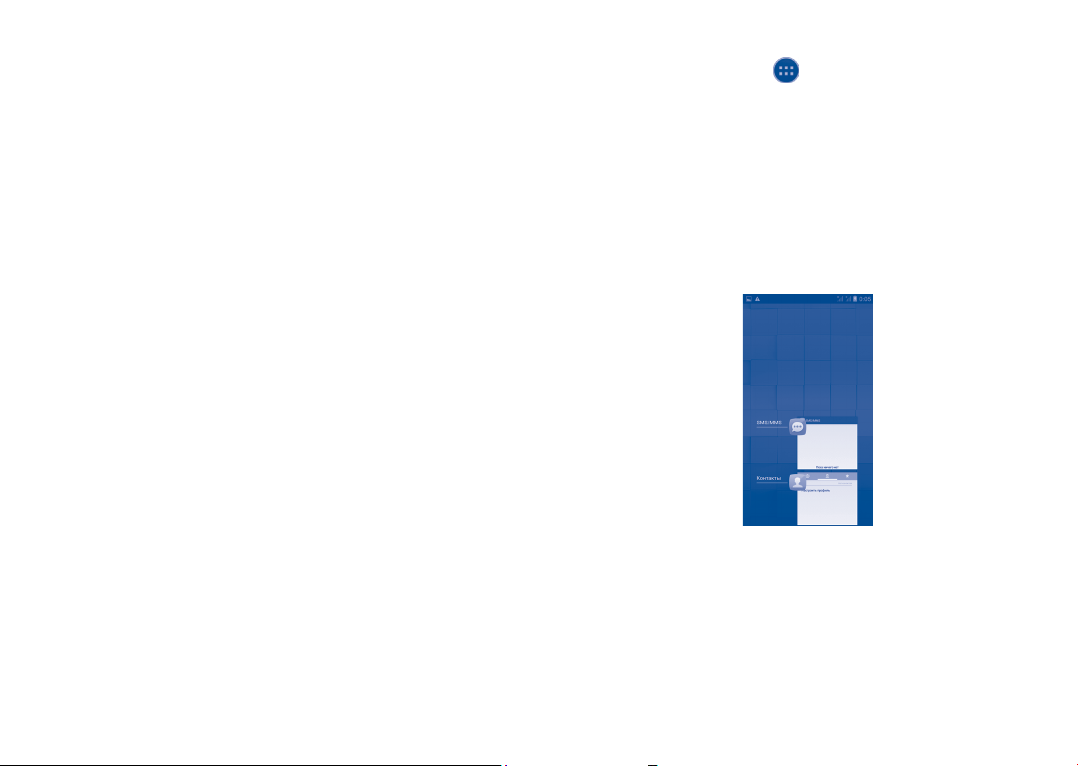
Перемещение
Для активации режима Перемещения, нажмите и удерживайте
иконку, которую вы хотели бы переместить, затем перетащите ее на
необходимое место и отпустите. Вы можете перемещать элементы на
Главном экране, а также во вкладке Избранное. Удерживайте иконку
у левого или правого края экрана для того чтобы переместить
иконку на другой экран.
Удаление
Нажмите и удерживайте иконку, которую необходимо удалить.
Перетащите элемент к верхней части иконки Удалить, как он станет
красным, отпустите его.
Создание папки
Для улучшения организации элементов (ярлыки или приложения)
на Главном экране и вкладке Избранное, вы можете добавить их в
папку, для этого наложите один элемент на другой. Для того, чтобы
переименовать папку, откройте ее, нажмите на строку Заголовка,
чтобы изменить его.
Настройка обоев
Долго жмите на пустое место, появится всплывающее окно "Выбрать
обои из", с предложением набора опций. В Галерею входят ваши
снимки, снятые вами или загруженные. Живые обои включают в
себя список анимационных обоев. Видео обои включают в себя
представленное в телефоне видео, видео хранящееся на SD-карте
или снятое вами видео. Обои включают в себе все представленные
в телефоне обои. Скользите влево и вправо, чтобы выбрать нужное
изображение и нажмите Установить обои для подтверждения.
1.3.6 Вкладка Приложений
На Главном экране нажмите для доступа к списку приложений
и виджетов.
Для возврата на Главный экран нажмите клавишу Home.
Просмотр недавно используемых приложений
Для просмотра недавно используемых приложений, нажмите и
удерживайте с Главного экрана клавишу Home. Нажмите на иконку
для открытия необходимого приложения. Нажмите иконку и
сдвиньте ее влево или вправо, чтобы удалить ее. Вы можете также
нажать и удерживать приложение, затем нажать Удалить из списка,
чтобы удалить его.
1.3.7 Регулировка громкости
Использование клавишу регулировки громкости
Нажмите клавшу Громкости для регулировки громкости. Для
активации режима вибровызова, нажмите клавишу Уменьшение
громкости, до момента вибрации. Нажмите клавишу Уменьшение
громкости еще раз, чтобы активировать режим Без звука.
31 32
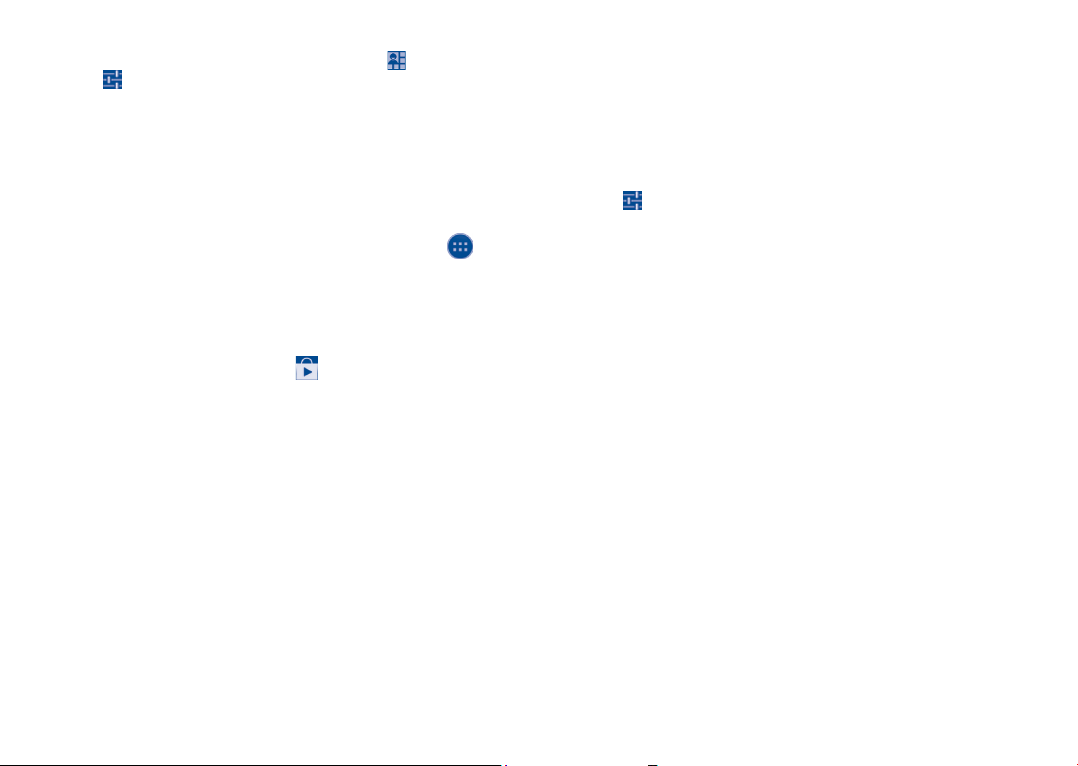
Использование меню Настройки
Потяните вниз панель уведомлений и нажмите
Настроек для доступа к Настройкам, затем нажмите Звуки\
Громкость, вы можете настроить громкость звонка, уведомлений,
системные звуки и т.д.
затем иконку
1.4 Список приложений и виджетов
Данный список содержит предустановленные и загруженные
приложения и виджеты.
Для доступа к данному списку, нажмите из Главного экрана
Нажмите клавишу Home или клавишу Назад, чтобы вернуться на
главный экран.
Скользите вправо и влево для просмотра всех приложений и
виджетов. Нажмите Приложения, Загрузки или Виджеты для
доступа к категории. Нажмите иконку
для доступа в Google Play.
.
Ввод текста .............................
2
2.1 Использование экранной клавиатуры
Настройка экранной клавиатуры
Список приложений, выберите Настройки\Язык ввода, нажмите
иконку
доступен для вашего выбора.
Настройка ориентации экранной клавиатуры
Для настройки ориентации экранной клавиатуры поверните телефон
на бок или держите его вертикально. Вы также можете использовать
настройки (Список приложений, нажмите Настройки\Дисплей\
Автоповорот экрана ).
в правой части клавиатуры Android набор настроек
33 34
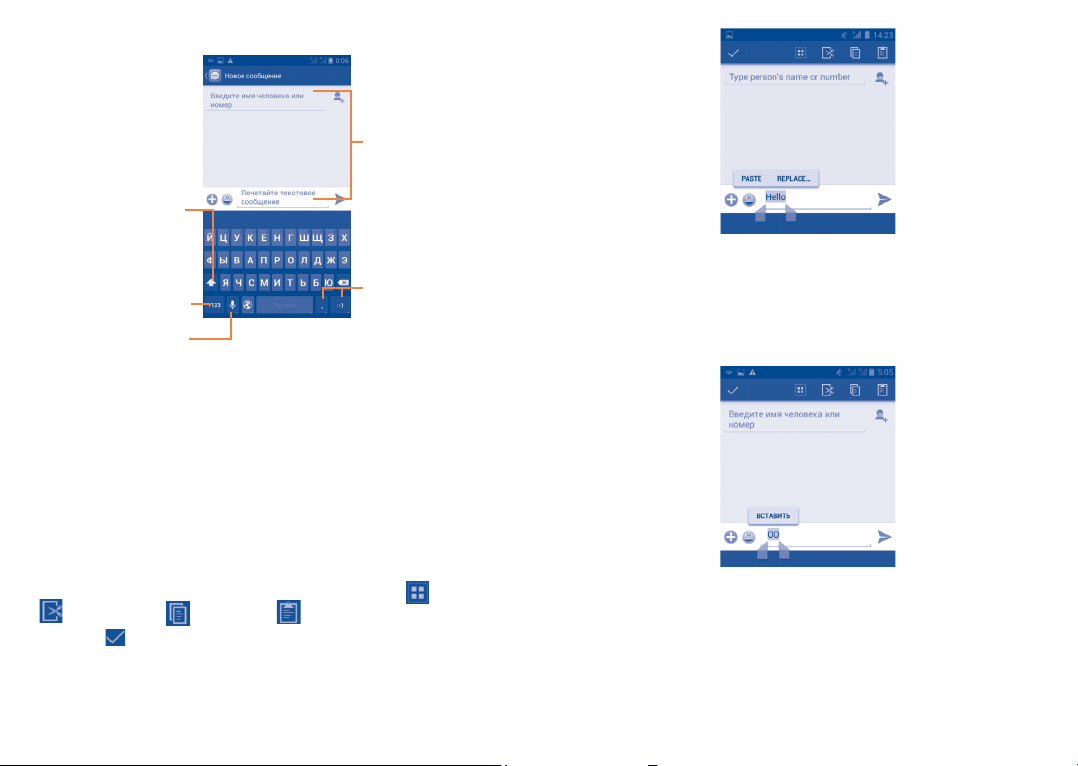
2.1.1 Клавиатура Android
Нажмите, чтобы
переключиться
между режимами
ввода "abc/Abc";
Зажмите, чтобы
переключиться
между режимами
ввода "abc/ABC" .
Нажмите, чтобы
переключиться
между буквенной
и цифровой
клавиатурой.
Зажмите, чтобы
показать варианты
включенном Wi-Fi или
доступен Голосовой
ввода; При
Переадче данных,
ввод
Нажмите для ввода
цифр или букв.
Зажмите для выбора
символов / смайлов
2.2 Редактирование текста
Вы можете редактировать текст, который вы ввели.
• Нажмите и удерживайте или нажмите два раза на ввденный вами
те кст.
• Потяните строку , чтобы изменить выделенный текст.
• Станут доступными следующие опции: Выбрать все
, Копировать и Вставить .
• Нажмите
или на пустое место, чтобы вернуться назад.
, Вырезать
Вы также можете вставить новый текст
• Нажмите на место, где необходимо ввести текст, или нажмите и
удерживайте пустое место.
• Если у вас имеется скопированный ранее текст, нажмите на строку.
Появится иконка Вставить. Нажмите на нее,чтобы вставить текст.
35 36
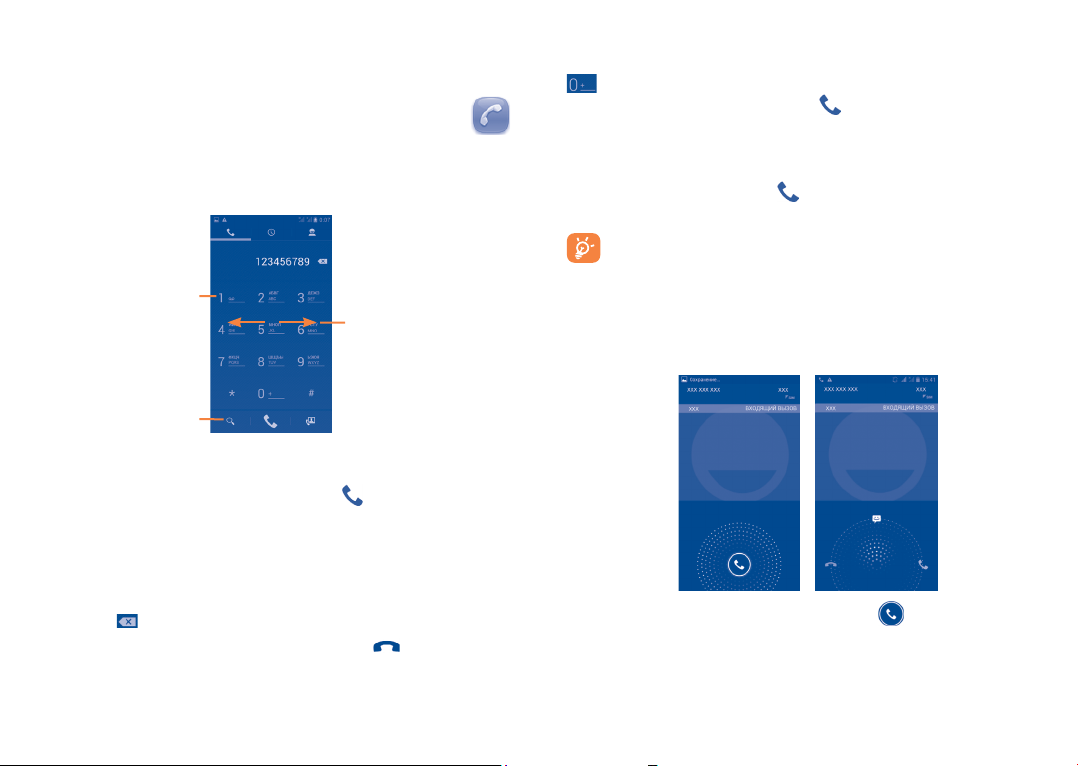
Набор, Вызовы и Контакты .
3
3.1 Набор ..............................................................
3.1.1 Осуществление вызова
Пользователь может легко начать вызов с помощью Набор. Нажмите
на вкладку Приложений из Главного экран и выберите Набор.
Нажмите и
удерживайте
для доступа к
Голосовой почте
Скользите для
доступа к Вызовам
или Контактам.
Международный вызов
Чтобы осуществить международный вызов, нажмите и удерживайте
для ввода “+”, затем введите международный код страны и
полный номер телефона и нажмите .
Экстренные вызовы
Если ваш телефон находится в зоне действия сети, наберите номер
экстренной связи нажмите
вызова. Это возможно даже без SIM-карты и без ввода PIN-кода.
При использовании двух SIM-карт, возникнет диалоговое
окно, в котором вам необходимо выбрать SIM-карту для
осуществления вызова. По истечении времени для выбора,
вызов осуществляется автоматически с SIM-карты по
умолчанию.
для осуществления экстренного
3.1.2 Принятие или отклонение вызова
Нажмите для поиска
Введите необходимый номер или выберите номер из пункта
Контакты или Список вызовов, скользя или нажимая на
соответствующие вкладки, затем нажмите
вызова.
Набранный вами номер может быть сохранен в Контактах. Для
этого нажмите и удерживайте клавишу Меню и далее Добавить в
контакты.
Если вы допустили ошибку, вы можете удалить неправильную цифру
нажатием на
Для завершения вызова нажмите клавишу
выключения.
Контактов
для осуществления
.
или клавишу
37 38
При получении входящего вызова, нажмите .
• Потяните иконку вправо для ответа;
• Потяните иконку влево для отклонения вызова;
• Потяните вверх, чтобы отклонить вызов и отправить сообщение.
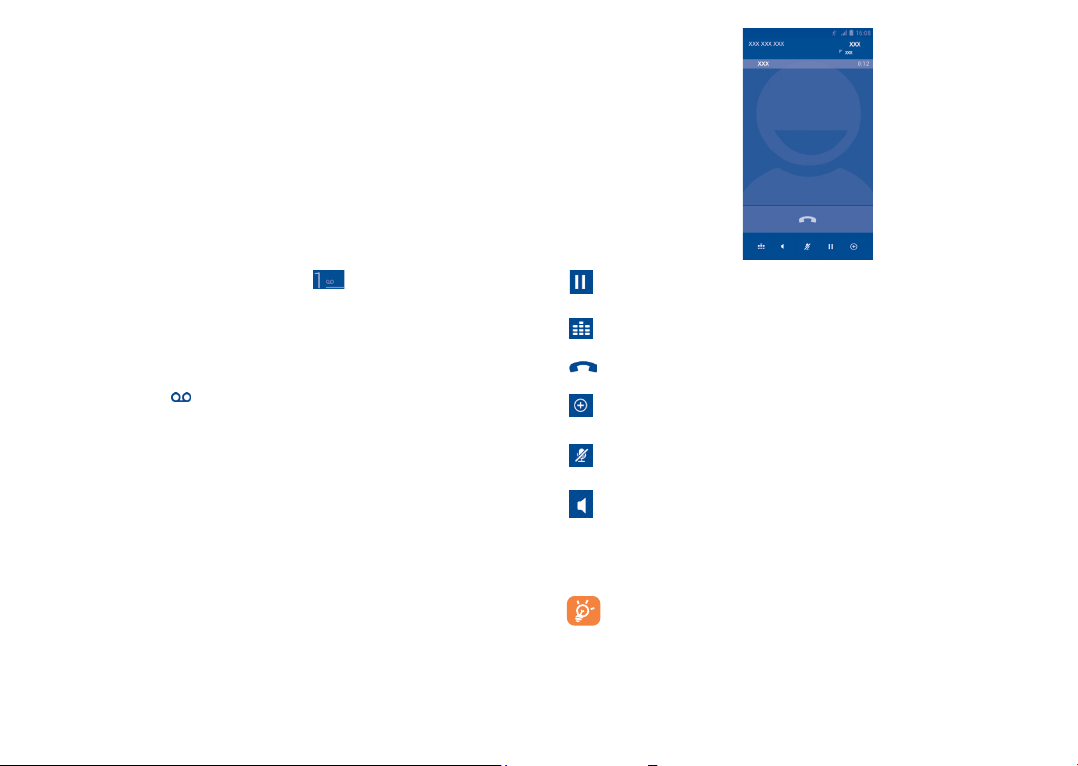
Для уменьшения громкости звонка при входящем вызове, нажмите
клавишу Увеличения/уменьшения громкости или поверните
телефон экраном вниз, если функция Переверните, чтобы
отключить активна. Для активации, нажмите Настройки \ Жесты \
Переверните, чтобы отключить или нажмите Набор \ Настройки \
Другие настройки \ Переверните, чтобы отключить.
3.1.3 Вызов Голосовой почты
Голосовая почта предоставляется вашим оператором сотовой связи
для того, чтобы избегать пропущенные вызовы. Голосовая почта
работает в качестве автоответчика, к которому вы можете обратиться
в любое время.
Для доступа к Голосовой почте нажмите
Для того чтобы задать номер вашей голосовой почты, нажмите
клавишу Меню, затем Настройки/Настройки вызова/Голосовые
вызовы/Голосова почта.
Если вы получили голосовое сообщение, в строке Состояния
высветится иконка
Новое голосовое сообщение.
. Откройте панель Уведомлений и нажмите
на вкладке Набор.
3.1.4 Во время Голосового вызова
Для регулировки громкости во время вызова, нажмите клавишу
Увеличения/уменьшения громкости.
Нажмите для удержания текущего вызова. Нажмите на
эту иконку для возвращения к вызову.
Нажмите для отображения Панели набора.
Нажмите для завершения текущего вызова.
Нажмите, чтобы добавить абонента.
Нажмите для отключения громкости вызова. Нажмите
еще раз для включения громкости вызова.
Нажмите для активации громкой связи во время вызова.
Нажмите еще раз для отключения громкой связи.
Нажмите и удерживайте клавишу Меню и выберите Начать запись
для записи.
Во избежание прикосновений к экрану во время вызова,
экран будет автоматически заблокирован, когда пользователь
поднесет телефон к уху и разблокирован, когда телефон
будет вдали от уха.
39 40
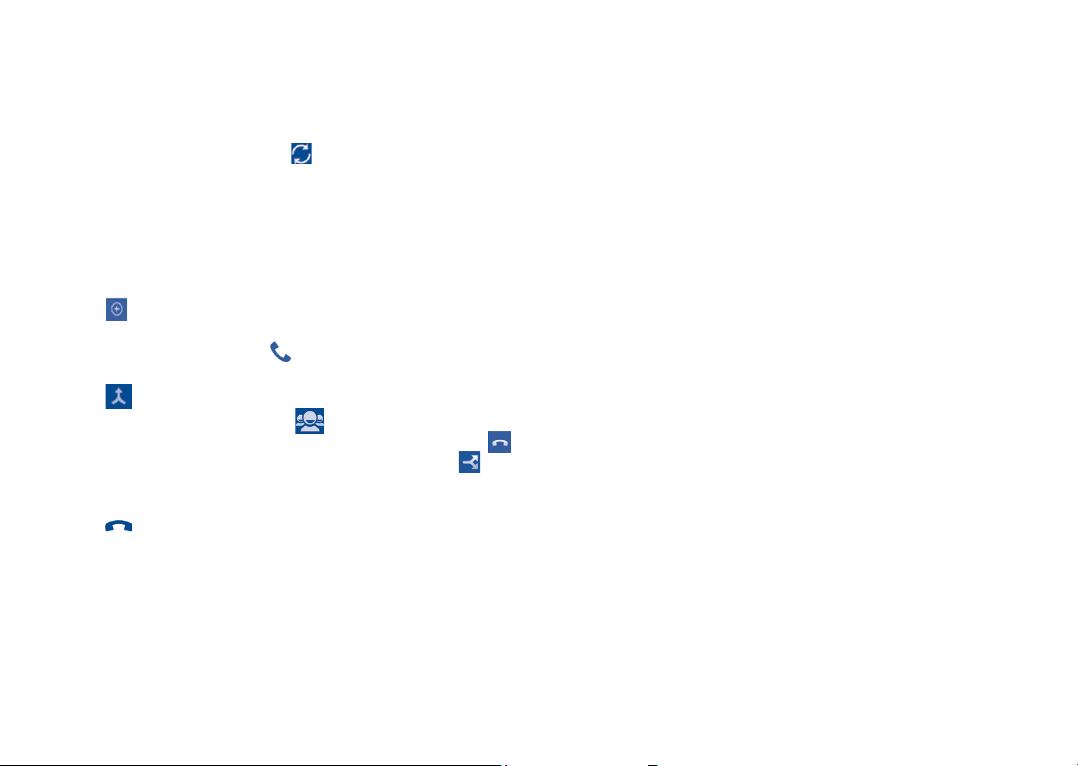
3.1.5 Управление несколькими вызовами
С помощью этого телефона можно осуществлять одновременно
несколько вызовов.
Смена вызовов
При приеме двух вызовов, нажмите
вызовами. Вы также можете переключаться между двумя линиями.
Текущий вызов будет удержан и вы переключитесь на другой.
Конференц-связь
(1)
Вы можете настроить конференц-связь.
• Выберите первого участника конференц-звонка.
• Нажмите
.
• Введите номер телефона человека, которого вы хотите добавить
в конференц-связь и нажмите
участников из пунктов Контакты или Вызовы.
• Нажмите
, чтобы начать конференц-связь.
• В о время конференц-связи, нажмите
или для отдельного разговора с каждым участником. Нажмите
чтобы отключить участника от конференц-связи, нажмите
отдельного разговора с каждым участником и удержания других
участников.
• Нажмите
для завершения конференц-связи и отключения всех
собеседников.
, для переключения между
. Вы также можете добавить
для отключения участника
для
3.1.6 Настройки вызовов
Нажмите и удерживайте клавишу Меню и далее Настройки с экрана
Набора номера, доступны следующие опции:
Голосовые вызовы
• Голосовая почта
Услуги
голосовой
почты
Настройки
голосовой
почты
• IP префикс
Ввод
префикс
номера
• Переадресация вызова
Нажмите, чтобы настроить, как будут переадресованы вызовы, когда
вы заняты, не можете ответить или недоступны.
• Дополнительные настройки
В открывшемся диалоговом окне вы можете выбрать
службу голосовой почты или другую службу.
Если вы используете голосовую почту вашего
оператора сотовой сети, в открывшемся диалоговом
окне вы можете ввести номер вашей голосовой
почты для прослушивания оставленных сообщений
и управления вашей голосовой почтой. Вы можете
поставить запятую (,) чтобы вставить паузу в номере например, чтобы добавить пароль после номера.
Измените префикс для набора IP.
(1)
Зависит от вашего оператора сотовой сети.
41 42
АОН Открывается окно диалога для настройки
отображения исходящего вызова.
Ожидание
вызова
Установите флажок, чтобы уведомить вас о
поступлении нового входящего вызова.
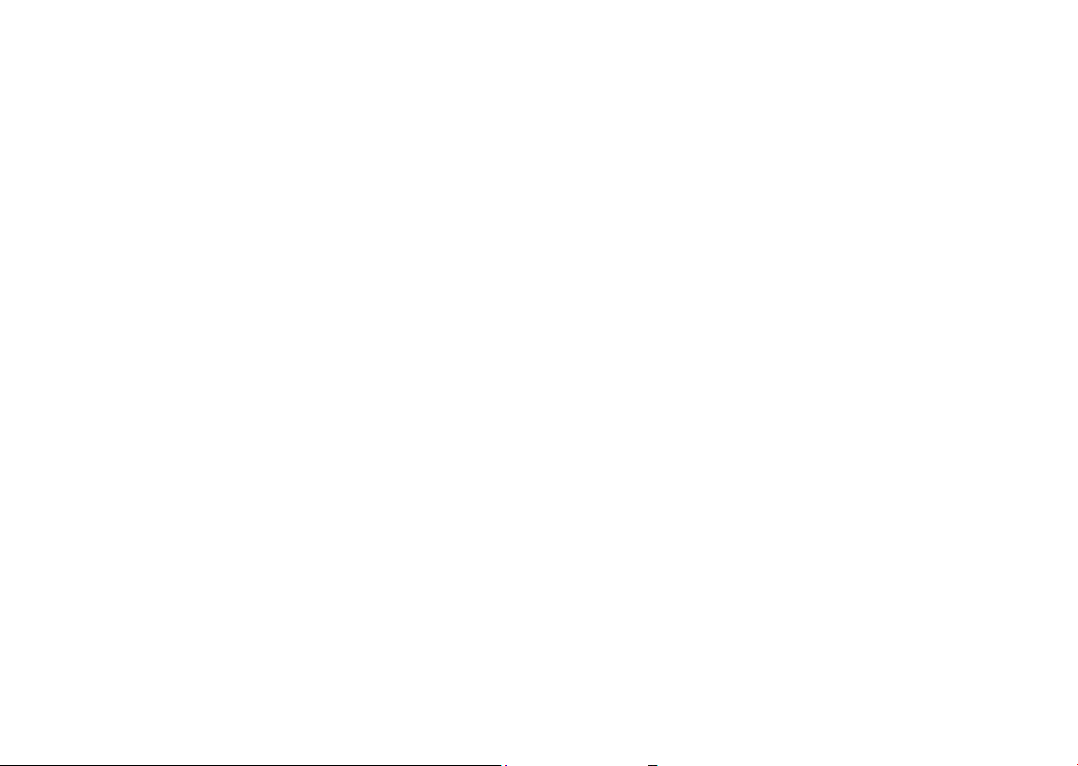
Статус ожидания
вызова
Видеовызов
• Локальная замена
видео
Проверьте состояние ожидания вызова своего
телефона.
(1)
Вы можете выбрать картину из своей
коллекции для отображения, когда камера
будет недоступна.
• Увеличить видео Нажмите, чтобы включить увеличение видео
• Исходящий
видеовызов
• Входящий
видеовызов
Нажмите, чтобы отобразить видео, когда
осуществляете исходящий вызов.
Нажмите, чтобы отобразить видео, когда
принимаете входящий вызов.
Интернет вызов
Для получения дополнительной информации смотрите раздел 6.7
Настройка интернет (SIP) вызова.
Другие настройки
• Разрешенные номера
Разрешенные номера телефонов (FDN) это режим SIM-карты, где
исходящие вызовы возможны только на определенные номера
телефонов. Эти номера находятся в списке FDN. Наиболее
распространенное практические применения FDN является
ограничение родителями исходящих вызовов их детей.
С целью безопасности, вам будет предложено включить FDN, введя
PIN2, который обычно предоставляется поставщиком услуг или
производителем SIM.
Минутное напоминание
Выберите опцию, чтобы включить напоминание о прошедших 50 сек
каждой минуты во время вызова.
Вибро напоминание
Выберите опцию, чтобы включить вибрацию, когда вызов будет
установлен.
Переверните, чтобы отключить
Выбор этой опции позволит вам отключать звук входящих вызовов,
переворачивая телефон экраном вниз
.
Подавление шума
Поставьте галочку, чтобы включить функцию снижения фонового
шума.
Быстрые ответы
Нажмите, чтобы редактировать быстрые ответы, которые будут
использованы при отклонении вызова по SMS.
Режим телетайпа
Режим TTY может быть использован людьми, которые имеют
нарушения слуха или речи.
При включении функции TTY, ваш телефон подключается к службе,
которая преобразует для человека с проблемами со слухом
входящую речь в текстовое сообщение, а для человека с проблемами
с речью исходящий текст в человеческую речь.
Международная телефонная помощь
Поставьте галочку
для активации.
(1)
Зависит от модели вашего телефона
43 44
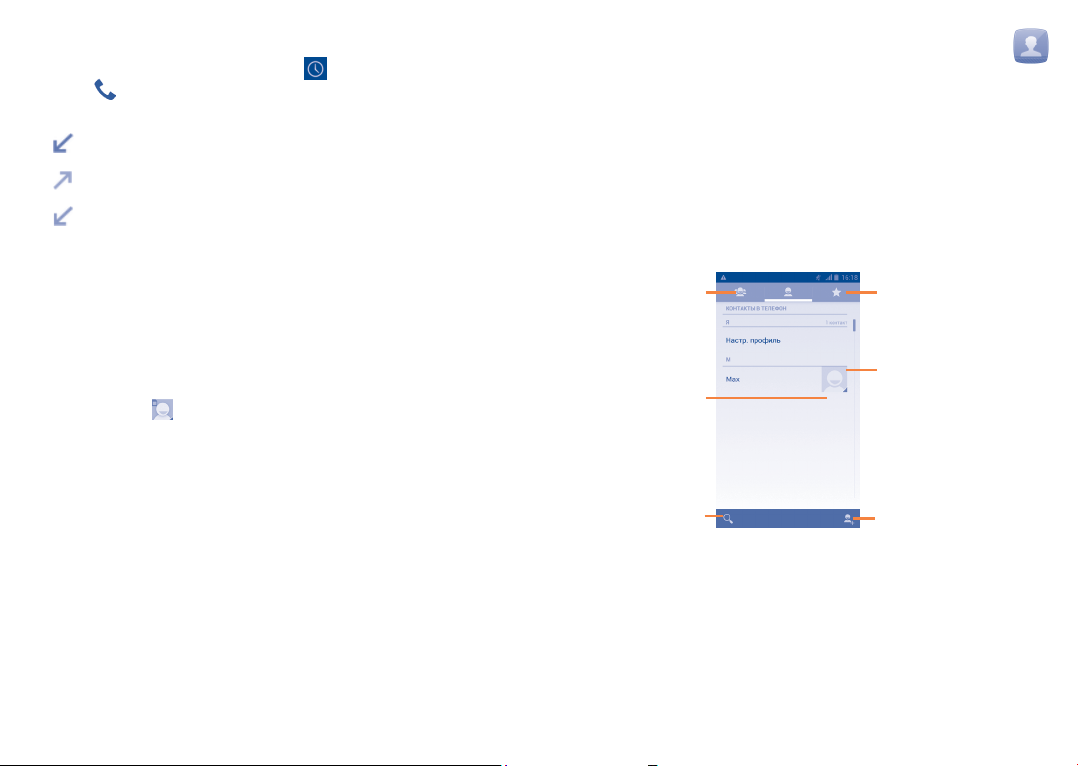
3.2 Вызовы
Для доступа к памяти вызовов нажмите из экрана Набора номера.
Нажмите
осуществить вызов.
Нажмите на иконки над списком вызовов для просмотра различных
типов.
Нажмите на контакт или номер для просмотра информации.
Вы можете просмотреть подробную информацию о вызове,
осуществить новый вызов или отправить сообщение контакту
на номер или добавить номер в Контакты (доступно только для
несохраненных телефонных номеров) и т.д.
Нажмите на фото
Для очистки памяти вызовов, нажмите клавишу Меню, затем
Удалить.
с правой стороны от контакта, чтобы непосредственно
В памяти вызовов существует 3 типа вызовов:
Пропущенные
Исходящие
Входящие
для открытия панели Быстрого доступа.
3.3 Контакты ........................................................
Контакты позволяют быстро и легко связаться с людьми.
Вы можете просмотреть или создать контакты на вашем мобильном
телефоне, а также синхронизировать с вашими контактами Gmail или
другими приложениями в интернете или телефоне.
3.3.1 Просмотр контактов
Для доступа в Контакты, нажмите на вкладку Приложения с
Главного экрана, выберите Контакты.
Нажмите для
просмотра группы
контактов
Нажмите для
просмотра
подробной
информации о
контакте
Нажмите для
просмотра избранных
контактов
Нажмите, чтобы
открыть панель
Быстрого доступа
Нажмите
для поиск в
Контактах
45 46
Нажмите, чтобы
добавить новый
контакт
